Samsung SCX-4315K, SCX-4310K, SCX-4300K User Manual
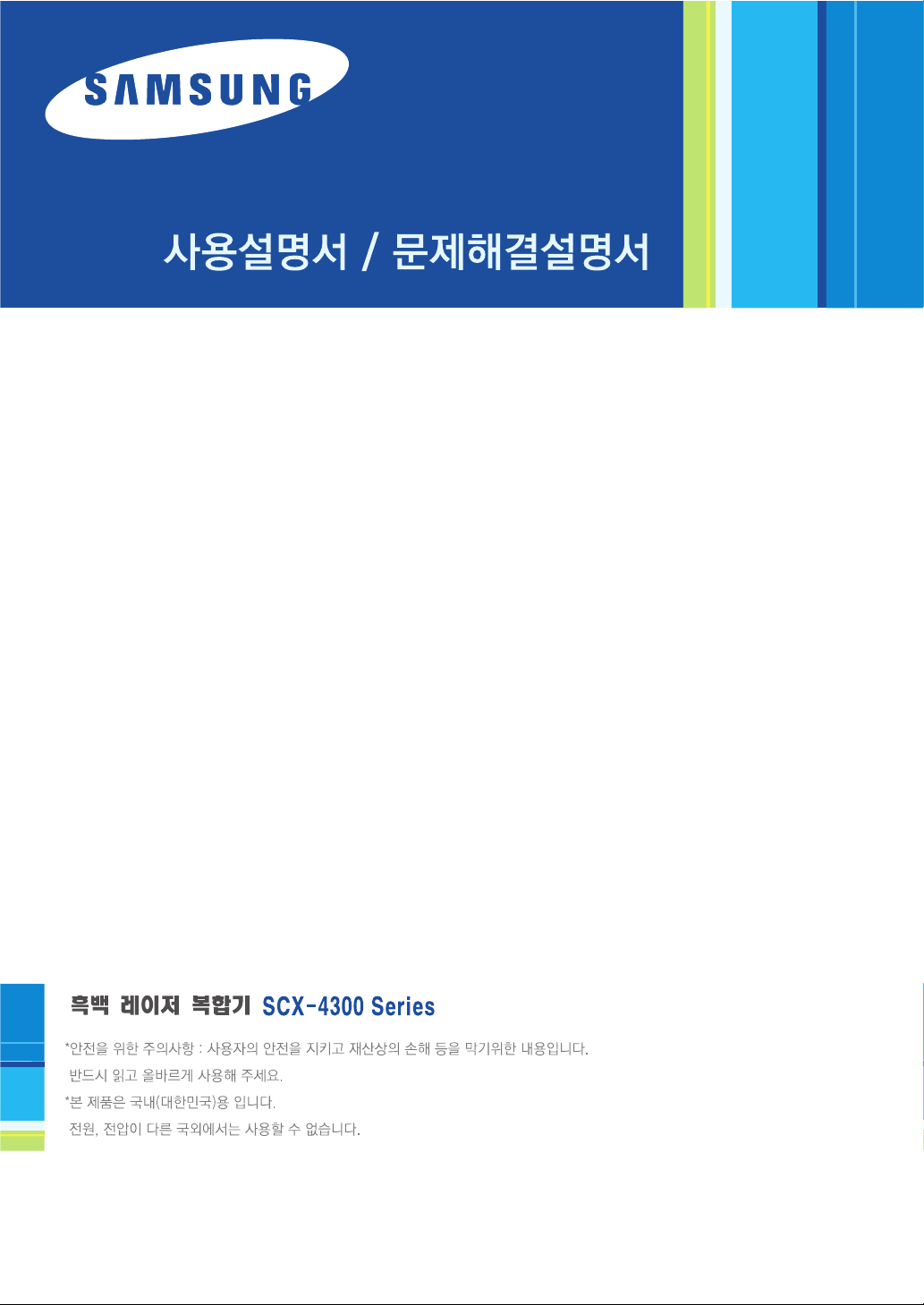
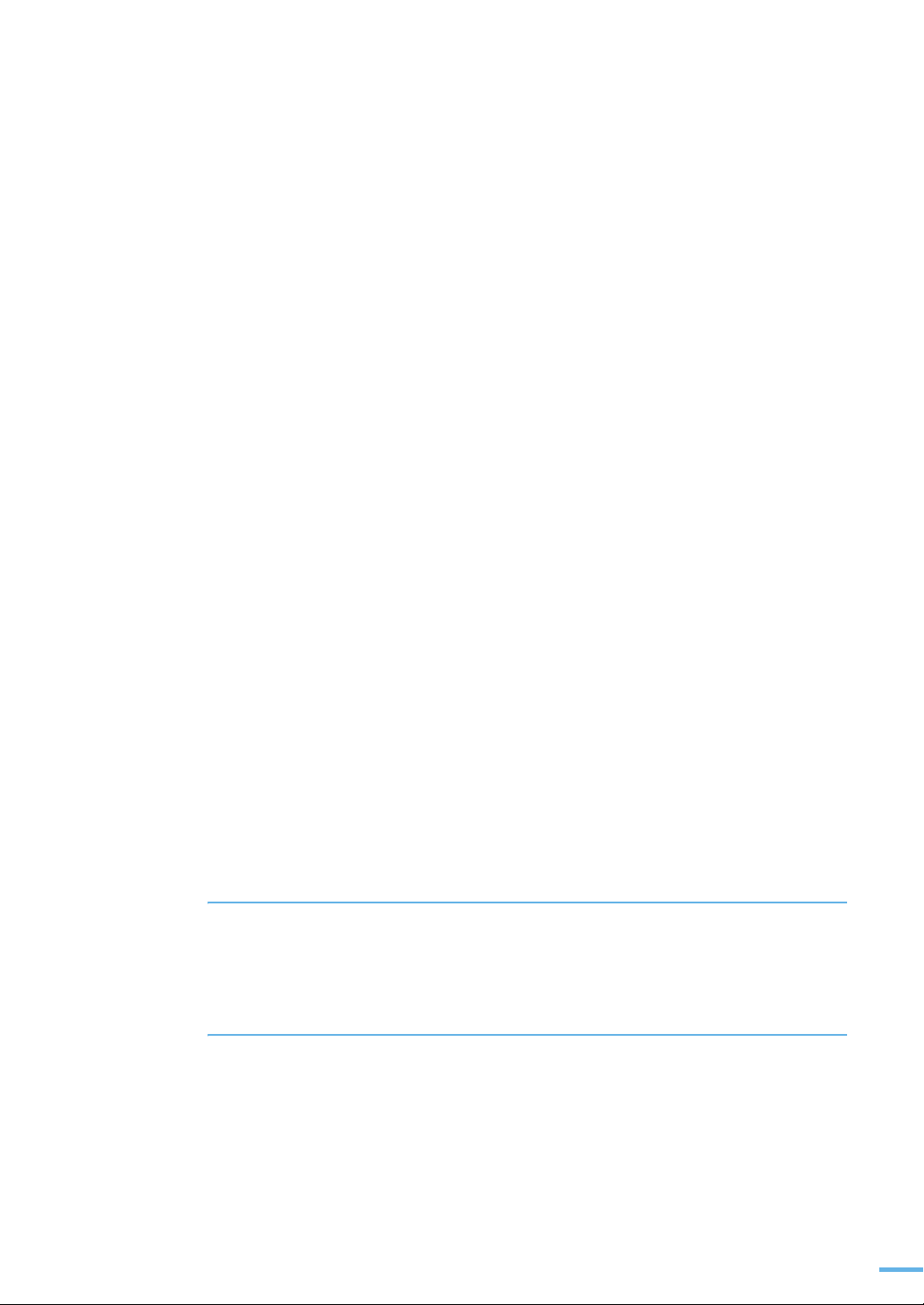
이 사용설명서와 제품은 저작권법에 의해 보호되어 있습니다 .
삼성전자 ( 주 ) 의 사전 서면 동의 없이 사용설명서 및 제품의 일부 또는 전체를 복사 , 복제 , 번역
또는 전자매체나 기계가 읽을 수 있는 형태로 바꿀 수 없습니다 .
이 사용설명서와 제품은 표기상의 잘못이나 기술적인 잘못이 있을 수 있으며 사전 통보 없이 이러한
내용들이 변경될 수 있습니다 .
SCX-4300K 는 삼성전자의 모델명입니다 .
Samsung 과 삼성로고는 삼성전자의 등록상표입니다 .
Microsoft, Windows, Windows 2000, Windows XP, Windows Vista 는
Microsoft 사의 등록상표입니다 .
Apple, AppleTalk, TrueType, Laser Writer 와 Macintosh 는 Apple Computer 사의 등록상표입니다 .
Adobe Acrobat Reader, Adobe PhotoDeluxe 와 Adobe Photoshop 은 Adobe 사의 등록상표입니다 .
Copyright © 2008 삼성전자 ( 주 )
이 기기는 가정용으로 전자파적합등록을 한 기기로서 주거지역에서는 물론 모든 지역에서 사용할 수
있습니다 .
본 기기를 화폐위조에 사용하지 마십시오 . 만일 귀하가 본 기기를 이용하여 화폐를 위조하거나
위조지폐라는 사실을 알면서 사용할 경우 [ 형법 ] 과 [ 특정범죄 가중 처벌등에 관한 법률 ] 에 의거
형사처벌을 받게 됩니다 .
1
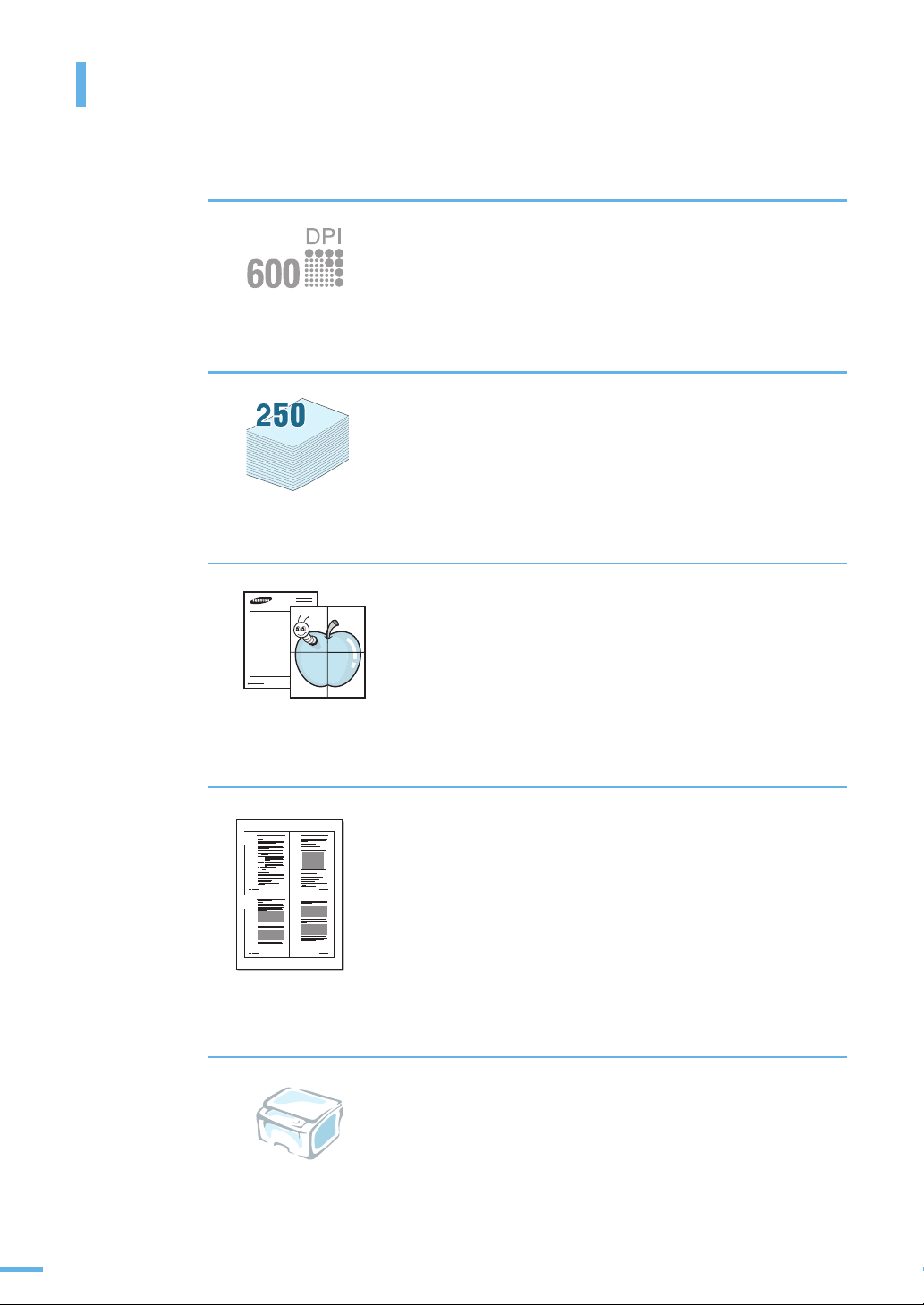
제품의 특장점
빠르고 뛰어난 인쇄 성능 !
다양한 용지 종류 선택
다양한 인쇄 기능 !
•
최대 600 dpi 고화질의 선명한 해상도로 분당 18 매까지 인쇄 가능한
고속 복합기로 가정이나 사무실에서도 사용할 수 있습니다 .
•
수동 급지부를 사용하여 봉투 , 라벨 , OHP 필름 , 엽서 , 두꺼운 용지 등
다양한 종류의 용지를 1 장씩 수동으로 넣을 수 있습니다 .
•
기본 용지함을 사용하여 한번에 약 250 장씩 넣을 수 있습니다 .
•
포스터 인쇄 , 배경글 인쇄 , 양식 인쇄 등 다양한 형식의 인쇄기능을
사용할 수 있습니다 .
WORLD BEST
경제적인 복합기 !
•
토너 절약 기능을 사용해 토너 절약이 가능합니다 .
1
2
3
4
•
N-UP 기능을 사용해 한장의 용지에 여러 페이지 인쇄가 가능합니다 .
65 쪽을 참조하세요 .
•
회사 로고와 주소가 인쇄된 양식을 오버레이 파일로 만들어 두면 인쇄할
때마다 회사의 양식 서류에 인쇄한 효과를 냅니다 .
72 쪽을 참조하세요 .
•
일정시간 제품을 사용하지 않으면 자동으로 절전모드로 들어가
전력소모를 줄입니다 .
다양한 인쇄 환경 지원
•
윈도우 환경에서 인쇄가 가능하고 다양한 리눅스 OS 를 지원합니다 .
•
매킨토시 환경에서 인쇄가 가능합니다 .
•
USB 포트를 제공합니다 .
2
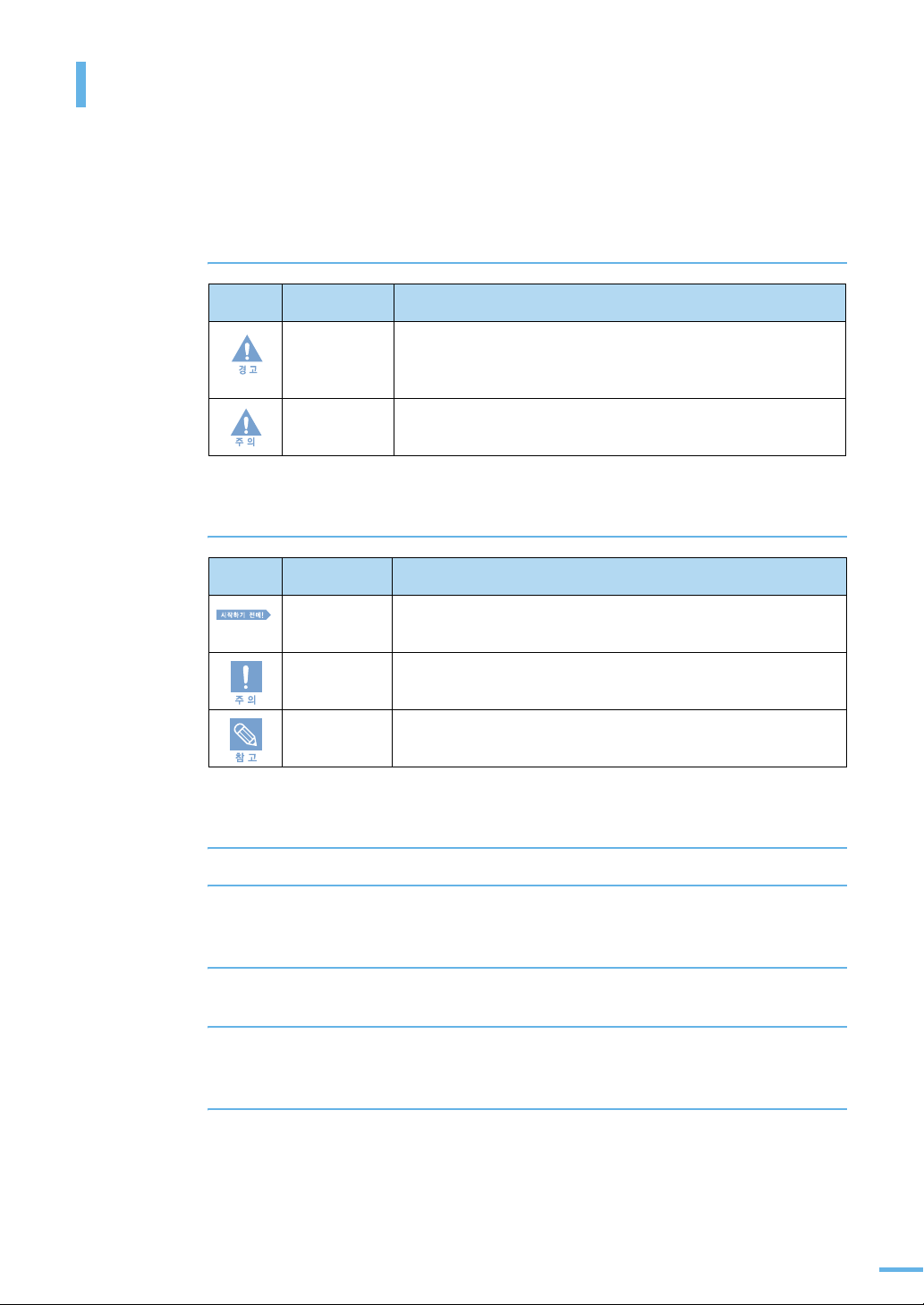
사용설명서를 읽기 전에
사용설명서를 읽기 전에 아래 사항들을 확인하세요 .
안전을 위한 주의사항에 사용되는 아이콘
아이콘 명 칭 의 미
경 고
주 의
지시사항을 위반할 경우 사람이 사망하거나 중상을 입을 가능성
이
예상되는 내용
지시사항을 위반할 경우 사람이 부상을 입거나 물적 손해 발생이
예상되는 내용
본문에 사용되는 아이콘
아이콘 명 칭 의 미
시작하기 전에제품의 기능을 작동시키기 위해 미리 필요한 설정
주 의 제품의 기능이 작동되지 않거나 설정 상태가 해제될 수 있는 경우
참 고 제품의 작동에 도움이 되는 쪽수 참조 내용
사용설명서 이용
1
본 제품을 사용하기 전에 안전을 위한 주의사항을 반드시 숙지하세요 .
▶ 4 쪽 참조
2
문제가 발생하면 문제 해결편을 확인하세요 . ▶ 129 쪽 참조
3
찾아보기를 활용하면 원하는 정보를 ㄱㄴㄷ 순으로 쉽게 찾을 수 있습니다 .
▶ 171 쪽 참조
4
용어설명을 활용하면 어려운 용어를 ㄱㄴㄷ 순으로 찾아 볼 수 있습니다 .
▶ 168 쪽 참조
3
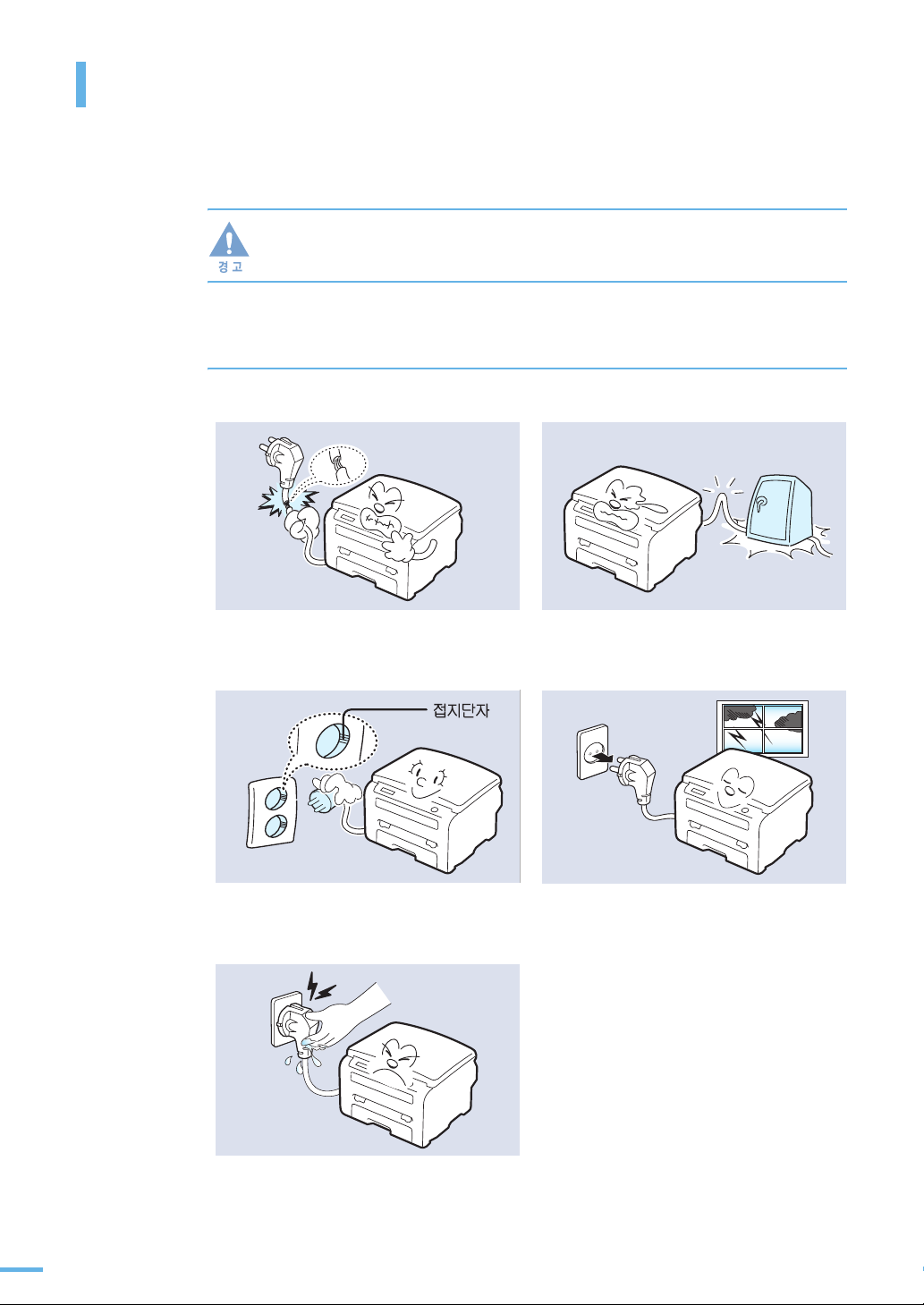
안전을 위한 주의사항
제품을 올바르게 사용하여 위험이나 재산상의 피해를 미리 막기 위한 내용이므로 반드시 지켜주시기
바랍니다 .
지시사항을 위반할 경우 사람이 사망하거나 중상을 입을 가능성이 예상되는 내용입니다 .
전원 관련
손상된 전원 코드나 플러그 , 헐거운 콘센트는
사용하지 마세요 .
감전 , 화재의 위험이 있습니다 .
반드시 접지단자가 있는 콘센트에 연결하세요 .
감전 , 화재의 위험이 있습니다 .
전원 코드를 무리하게 구부리거나 무거운
물건에 눌려 망가지지 않도록 하세요 .
감전 , 화재의 위험이 있습니다 .
천둥 , 번개가 치거나 오랜 시간 사용하지 않을
때에는 전원 플러그를 빼 주세요 .
감전 , 화재의 위험이 있습니다 .
코드 부분을 잡아 당겨 빼거나 젖은 손으로 전원
플러그를 만지지 마세요 .
감전 , 화재의 위험이 있습니다 .
4
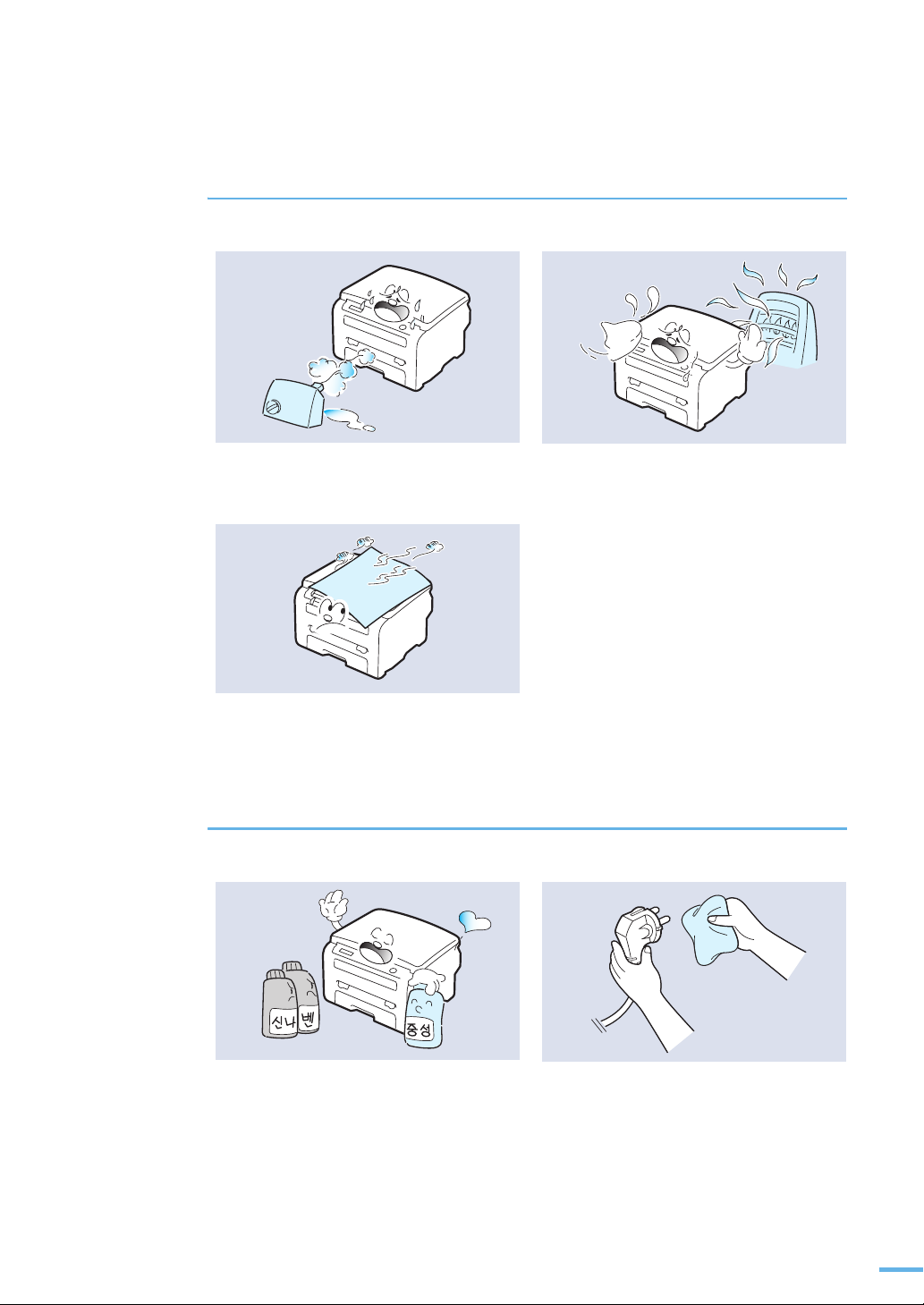
설치 관련
습기 , 먼지가 많은 곳 , 물 ( 빗물 ) 이 튀는
곳에 설치하지 마세요 .
감전 , 화재의 위험이 있습니다 .
커버로 덮거나 벽장 등에 설치하지 마세요 .
통풍이 잘 안되면 화재의 위험이 있습니다 .
청소 관련
촛불 , 담뱃불 등을 제품 위에 올려 놓거나
열기구와 가까운 곳에 설치하지 마세요 .
화재의 위험이 있습니다 .
전원 플러그를 뺀 후 청소하고 , 물을 직접
뿌리거나 벤젠 , 신나 , 알코올 등으로 닦지 마세요 .
청소용품은 어린이의 손이 닿지 않도록
주의하세요 .
감전 , 화재의 위험이 있습니다 .
전원 플러그의 핀과 접촉부분에 먼지 , 물 등이
묻어 있으면 잘 닦아 주세요 .
감전 , 화재의 위험이 있습니다 .
5
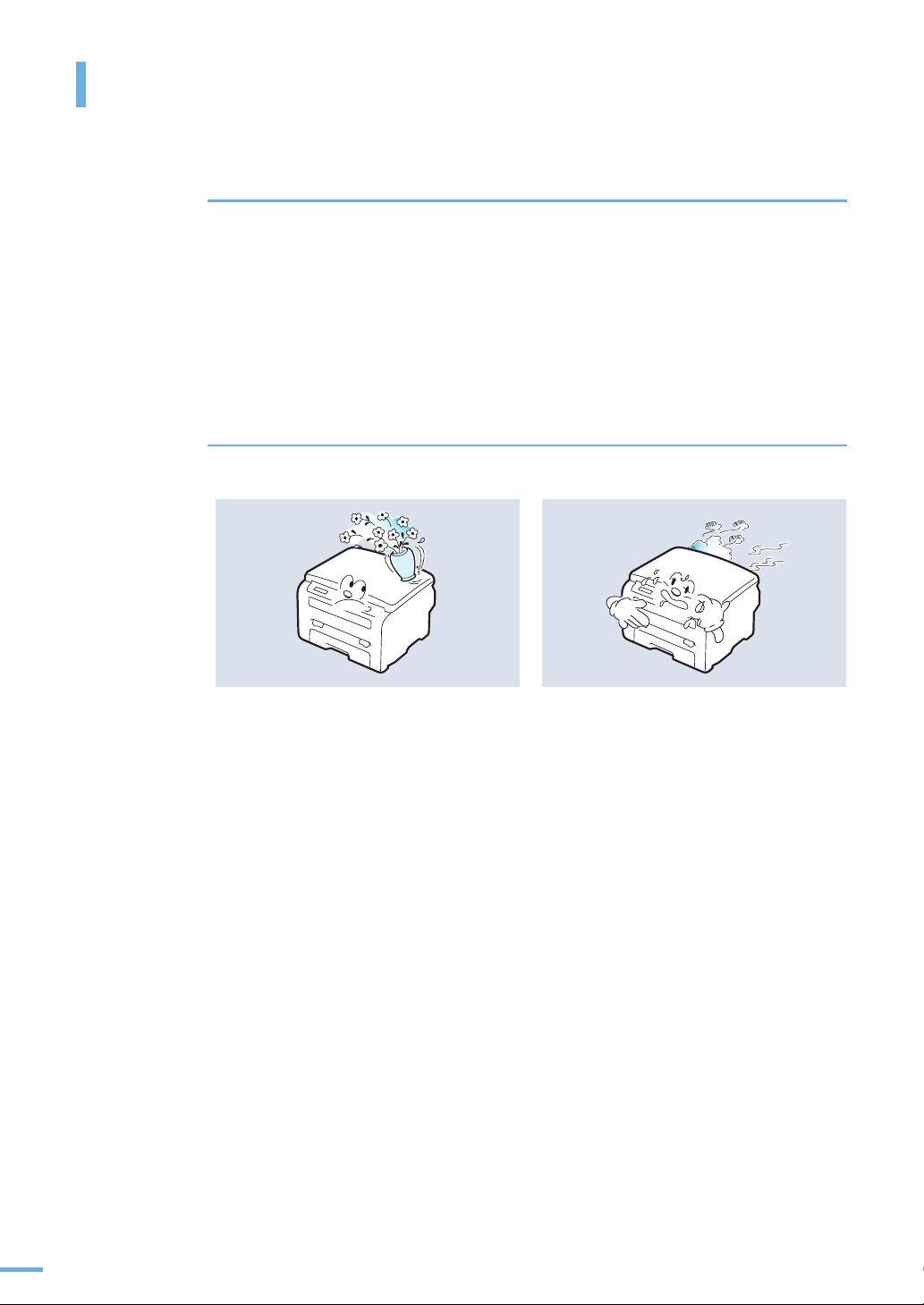
안전을 위한 주의사항
레이저 관련
이 설명서에서 지시되어 있지 않은 절차나 조정 , 또는 제어 방법을 시도하면 레이저 빔 유출의
위험이 있을 수 있습니다 .
레이저와 관련하여 본 제품은 국제 기관에서 정해놓은 레이저 제품 성능 기준인 Class 1 Laser
Product 를 준수합니다 .
제품의 사용 및 관리시 발생하는 광선은 완전히 차단되므로 인체에 유해한 레이저 광은 유출되지
않습니다 .
기타
제품 위에 물이 담긴 그릇 , 약품 , 작은 금속류
등을 올려 놓지 마세요 .
감전 , 화재의 위험이 있습니다 .
본 제품은 접지된 회로에 연결되어야 합니다 .
본 제품에는 접지핀이 있는 3- 와이어식 플러그가 장착되어 있으며 접지된 전원에만 연결됩니다 .
이는 사용자의 안전을 위한 것입니다 .
플러그가 콘센트에 들어가지 않으면 감전의 위험이 있으므로 반드시
전기공을 불러 콘센트를 교체하세요 .
접지 어댑터 플러그로 접지 연결단자가 없는 전원에 연결하지 마세요 .
본 제품은 라벨에 표시되어 있는 전원에 연결되어야 합니다 .
사용하고 있는 전원을 확인하려면 전력회사에 문의하십시오 .
전원 코드 위에 아무것도 올려 놓지 마세요 .
코드가 사람에게 밟히거나 걸릴 수 있을 곳에는 제품을 설치하지 마십시오 .
본 제품의 전원 차단 장치는 전원 코드입니다 .
모든 전원 공급을 차단하려면 전원 코드를 콘센트에서 빼면 됩니다 .
제품에서 이상한 소리 , 냄새 , 연기가 나면 즉시
전원 플러그를 빼고 전문 서비스 센터로
연락하세요 .
감전 , 화재의 위험이 있습니다 .
6
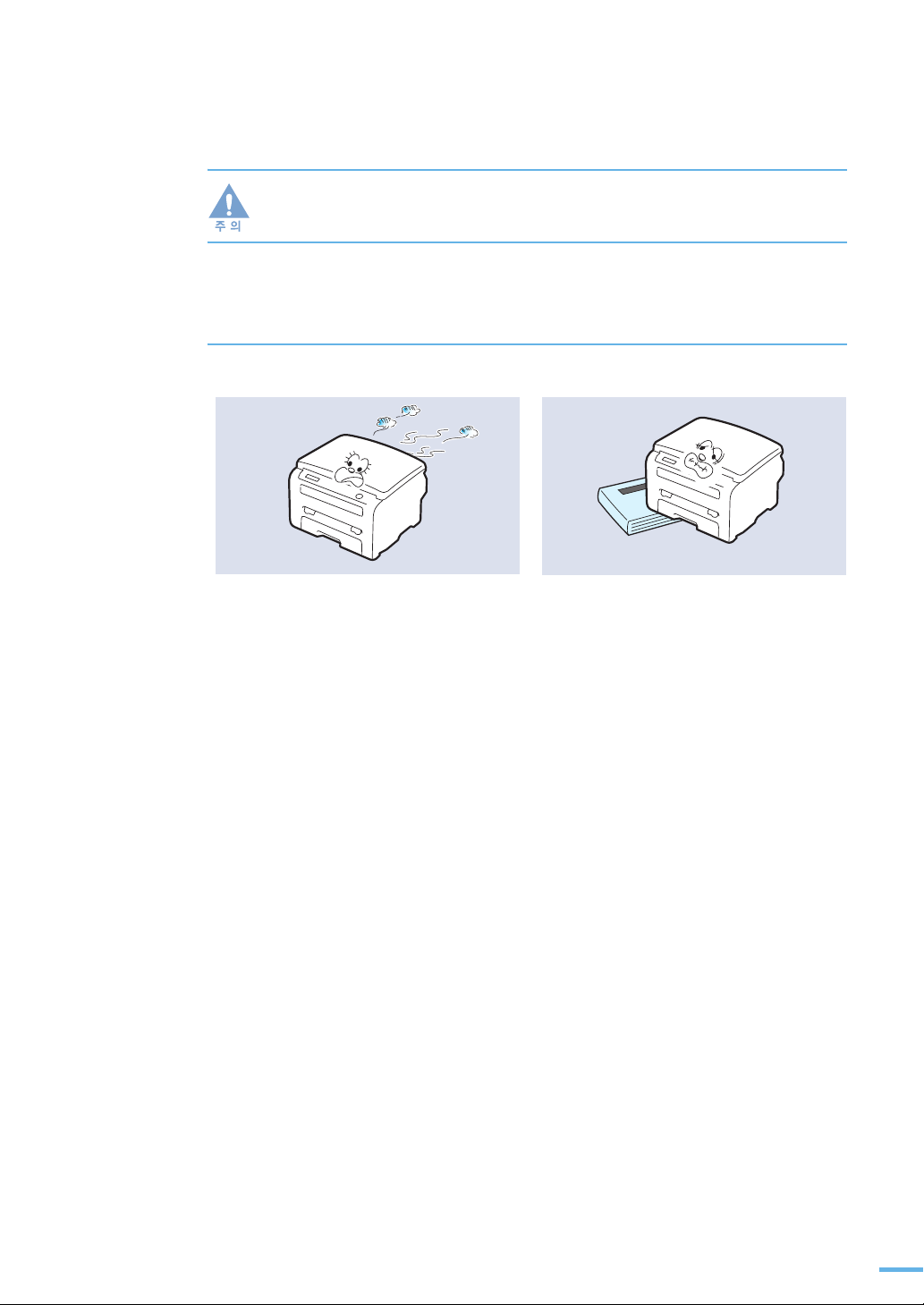
지시사항을 위반할 경우 사람이 부상을 입거나 물적 손해발생이 예상되는 내용입니다 .
설치 관련
용지를 연속하여 다량으로 인쇄하는 경우
용지가 출력되는 바닥면이 뜨거워질 질 수
있습니다 .
특히 어린이는 만지지 않도록 주의하세요 .
화상을 입을 수 있습니다 .
불안정한 곳에 설치하지 마세요 .
제품이 떨어져 망가지거나 다칠수 있습니다 .
7
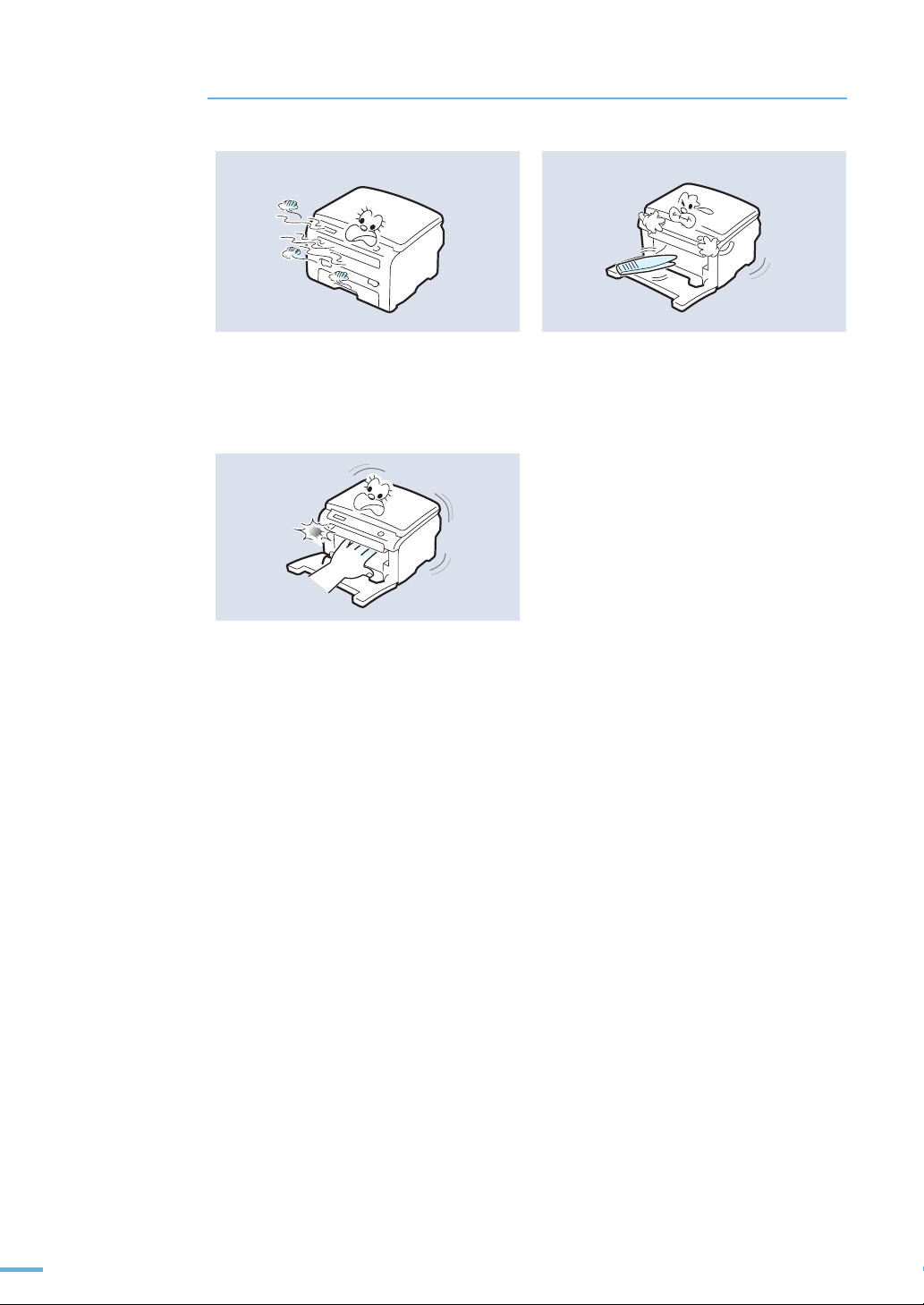
청소 관련
정착기가 뜨거우므로 주의하세요 .
화상을 입을 수 있습니다 .
소모품 교환이나 제품 청소 등 제품내부에 손을
넣을 경우에는 제품이 동작할 수 있는 조작을
하지 마세요 .
제품의 기계적인 작동에 의해 다칠 수 있습니다 .
나사로 고정되어 있는 덮개나 보호 장치는 분리하지 마세요 .
제품 내부의 부품은 지정된 서비스맨이 아니면 수리하거나 관리할 수 없습니다 .
반드시 본 제품과 함께 제공되는 설명서의 지시대로만 청소 및 관리하세요 .
걸린 용지를 제거할 때에는 핀셋이나 끝이
뾰족한 금속도구를 사용하지 마세요 .
금속부품의 피복이 벗겨져 누전이 될 수
있습니다 .
8
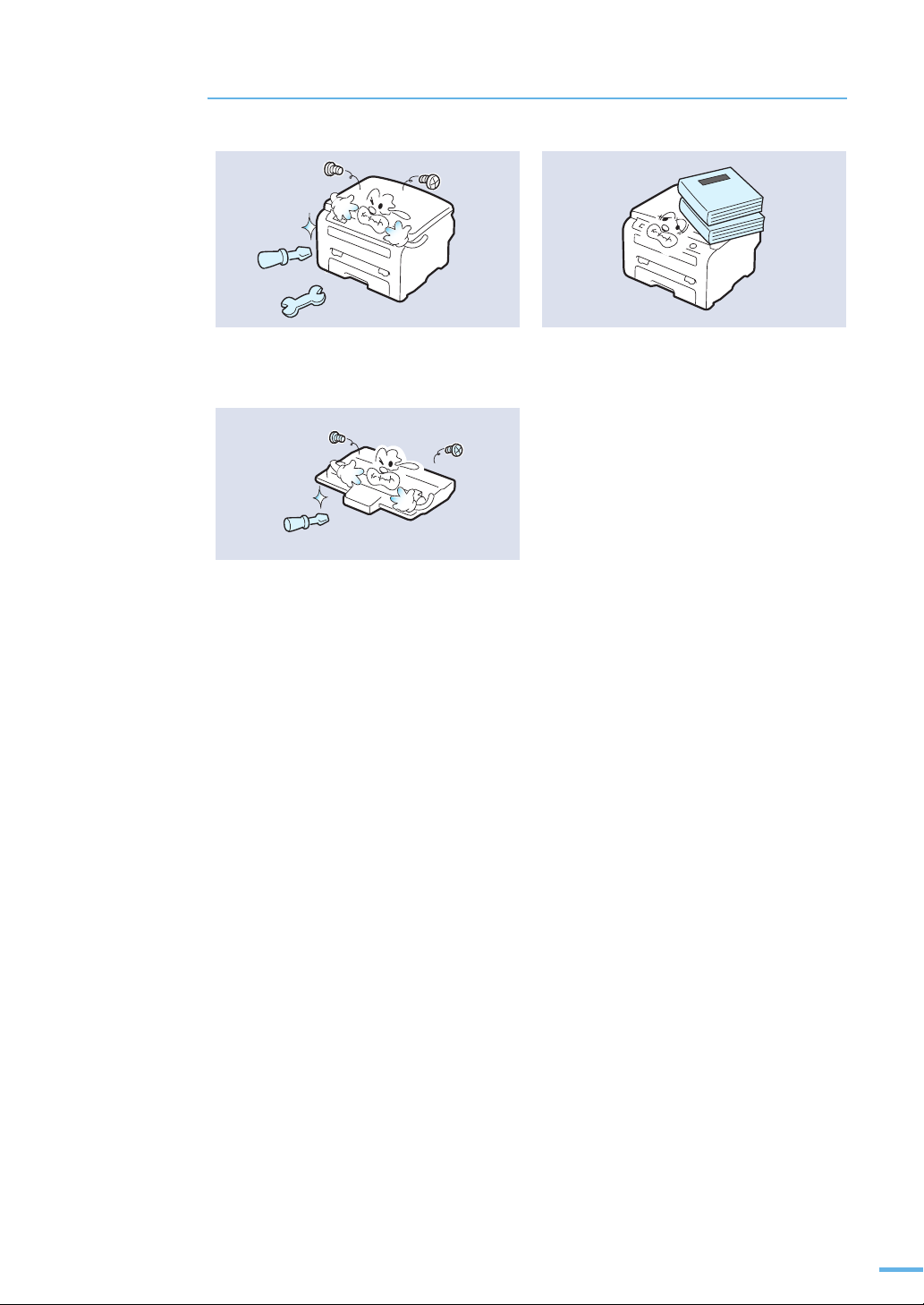
기타
함부로 분해 , 수리 , 개조하지 마세요 .
수리할 필요가 있을 때에는 서비스 센터로
연락하세요 .
토너 카트리지를 분해하지 마세요 .
토너 가루가 신체에 묻으면 부작용이 발생할 수
있습니다 .
제품 위에 무거운 물건을 올려 놓지 마세요 .
물건이 떨어지면 다칠 수 있습니다 .
9
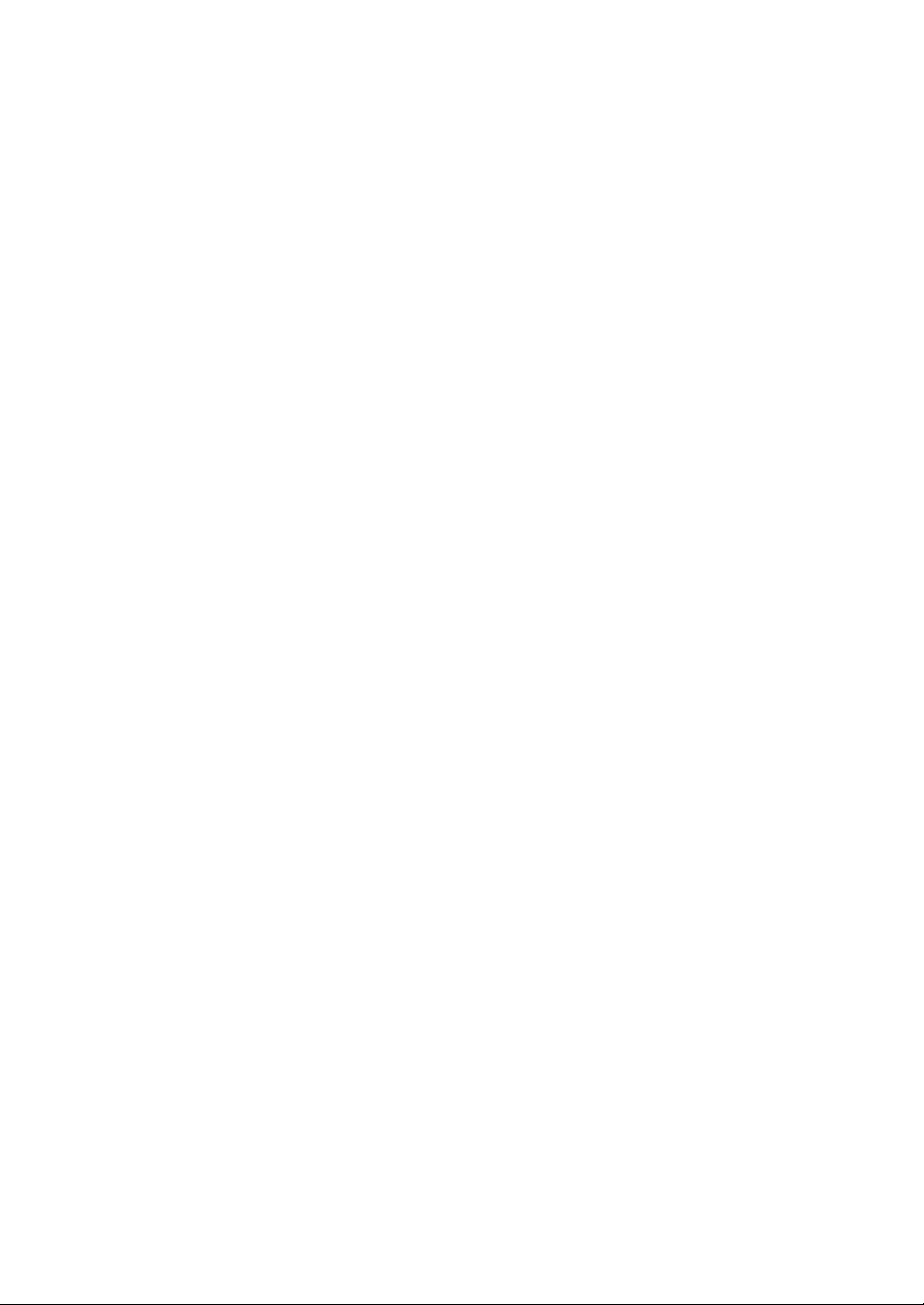
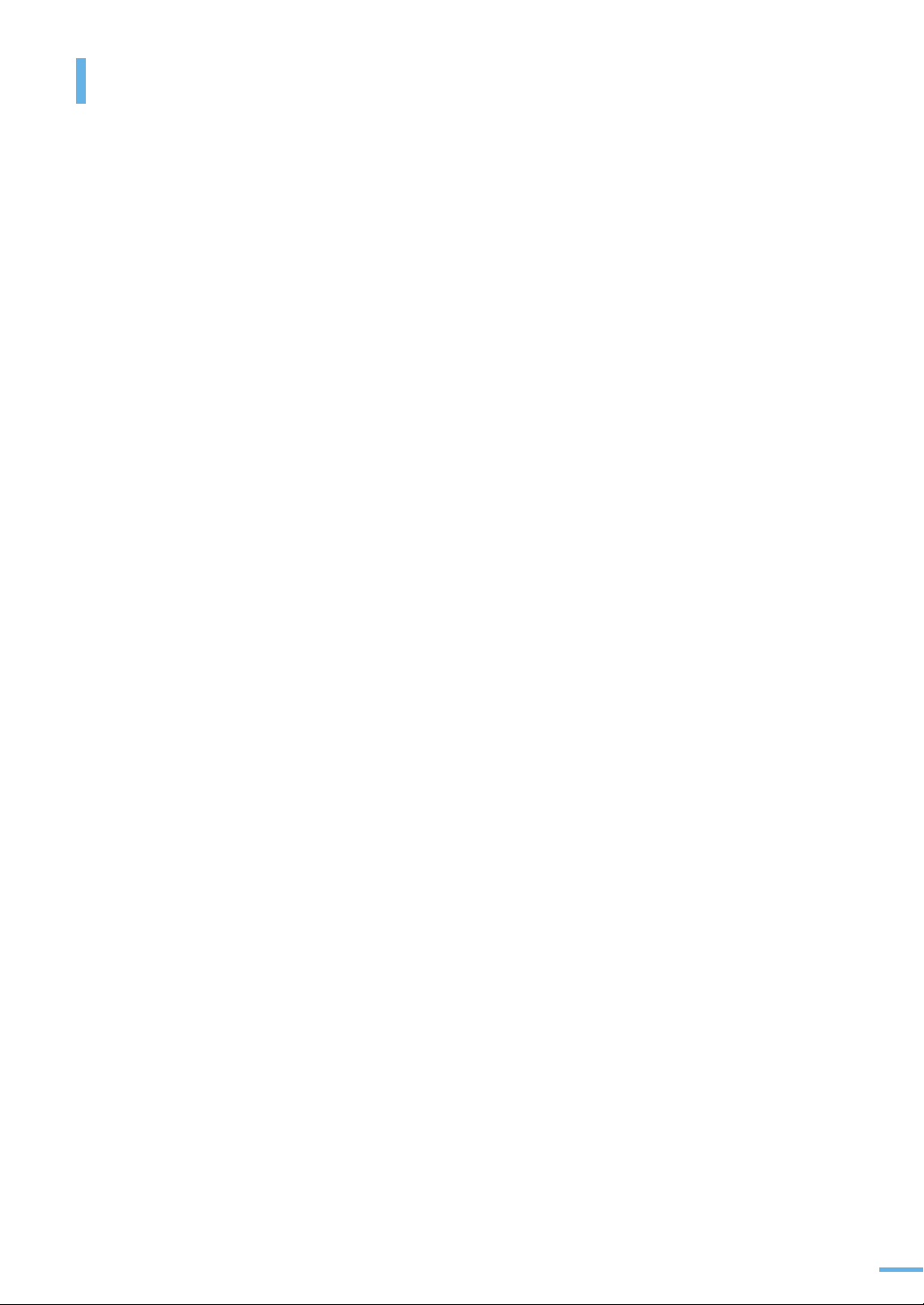
차례
제품의 특장점 ........................................................................... 2
사용설명서를 읽기 전에 .............................................................. 3
안전을 위한 주의사항 ................................................................. 4
1
준비
제품 및 부속품 확인 ................................................................. 16
설치 위치 선택하기........................................................................ 17
본체 각 부분의 이름 및 기능 ...................................................... 18
앞에서 본 모습.............................................................................. 18
뒤에서 본 모습.............................................................................. 19
조작부 알아 두기 ..................................................................... 20
2
설치 및 연결
토너 카트리지 설치하기 ............................................................ 22
용지함에 용지넣기 ................................................................... 24
용지함 가이드 조절하기.................................................................. 26
제품 연결하기 ......................................................................... 28
전원 연결하기 ......................................................................... 29
프로그램 설치하기 ................................................................... 30
제공되는 프로그램 알기.................................................................. 30
윈도우 환경에서 프린터 드라이버 설치하기........................................ 31
문제 해결 방법 ( 삼성프린터 119)..................................................... 36
프로그램 재설치하기...................................................................... 37
프로그램 삭제하기......................................................................... 38
삼성 SmarThru 4 삭제하기.............................................................. 39
기본기능 설정하기 ................................................................... 40
화면 언어 바꾸기........................................................................... 40
용지 종류 및 크기 설정하기............................................................. 40
절약 기능 사용하기........................................................................ 41
3
용지
바른용지 선택하기 ................................................................... 46
용지함 사용방법 알아두기 ......................................................... 48
용지함 사용하기............................................................................ 48
수동 급지부 사용하기..................................................................... 48
용지 배출 장소 ........................................................................ 50
4
윈도우에서 인쇄
인쇄하기 ................................................................................ 54
인쇄 취소하기............................................................................... 55
11
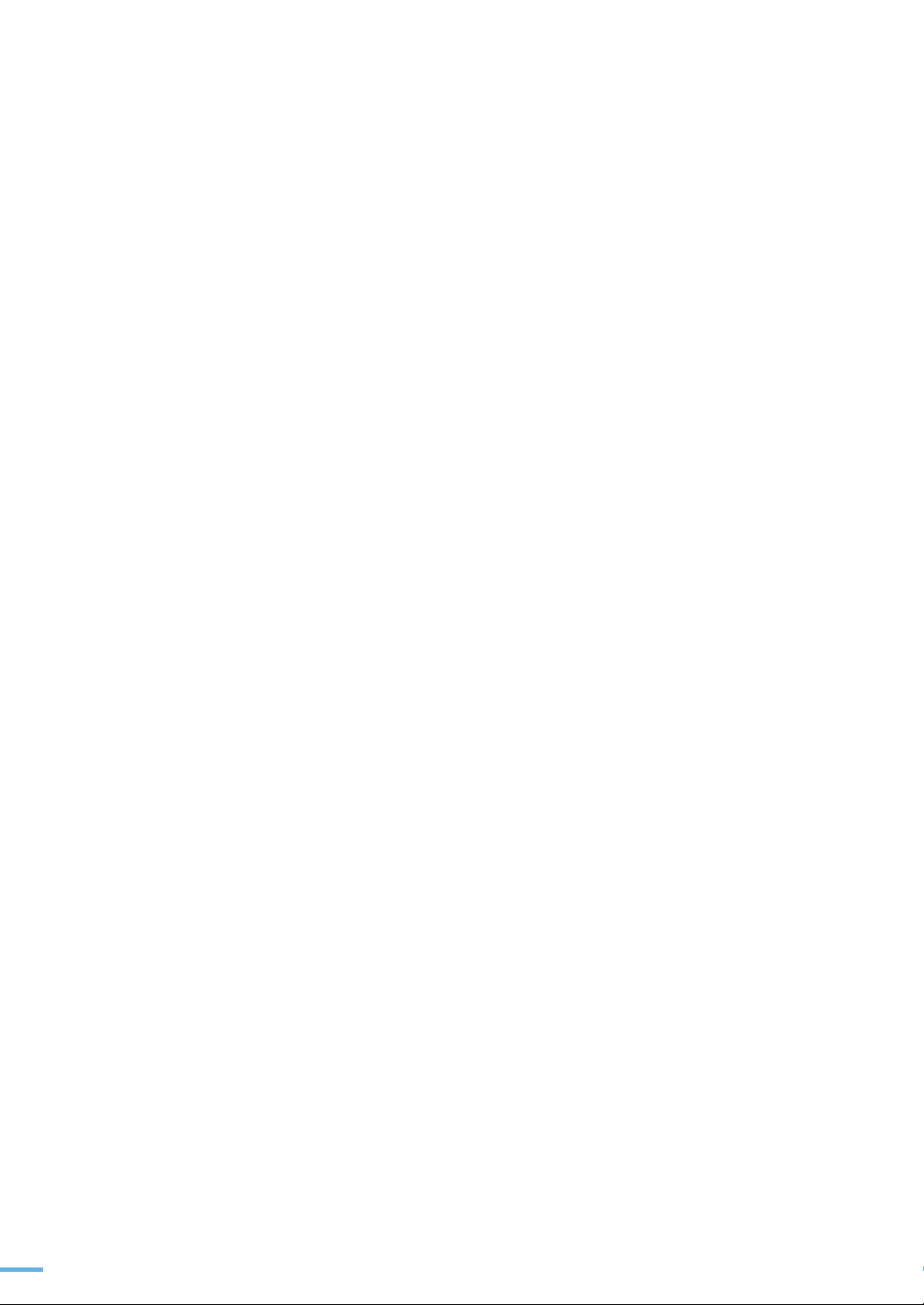
기본 프린터로 설정하기.................................................................. 56
인쇄환경 설정하기 ................................................................... 57
내 프린터의 등록정보 화면열기........................................................ 57
내 프린터의 등록정보 화면알기........................................................ 59
고급 인쇄하기 ......................................................................... 65
한 장에 여러쪽 인쇄하기................................................................. 65
포스터 형식 인쇄하기..................................................................... 66
축소 및 확대 인쇄하기.................................................................... 68
용지 크기에 맞추어 인쇄하기........................................................... 69
배경글과 함께 인쇄하기.................................................................. 70
양식으로 인쇄하기......................................................................... 72
스마트 패널 사용하기 ............................................................... 75
스마트 패널 알아보기..................................................................... 75
스마트 패널 설정하기..................................................................... 76
5
복사
기본값으로 복사하기 ................................................................ 78
복사하기...................................................................................... 78
복사 환경 설정하기 .................................................................. 80
농도 조절..................................................................................... 80
원본 선택..................................................................................... 80
축소 및 확대................................................................................. 81
응용 복사 기능 사용하기 ........................................................... 82
복제하여 복사하기......................................................................... 82
용지 크기에 맞추어 복사하기........................................................... 83
신분증 한 장에 복사하기................................................................. 84
한 장에 여러 페이지 복사하기.......................................................... 85
포스터용으로 복사하기................................................................... 86
복사 기본값 변경하기 ............................................................... 87
초과 시간 설정하기 .................................................................. 88
6
스캔
스캔하기 ................................................................................ 90
TWAIN 응용 프로그램에서 스캔하기 ................................................. 90
SmarThru 4 에서 스캔하기 .............................................................. 92
WIA 드라이버를 사용하여 스캔하기 .................................................. 94
7
다른 환경에서 사용
매킨토시에서 사용하기 ............................................................. 98
드라이버 설치하기......................................................................... 98
인쇄하기.................................................................................... 102
다양한 인쇄 형식 사용하기............................................................ 103
스캔하기.................................................................................... 106
네트워크 환경에서 인쇄하기 .................................................... 107
공유 설정하기............................................................................. 107
리눅스에서 사용하기 .............................................................. 112
프로그램 설치하기....................................................................... 112
프로그램 삭제하기....................................................................... 115
12
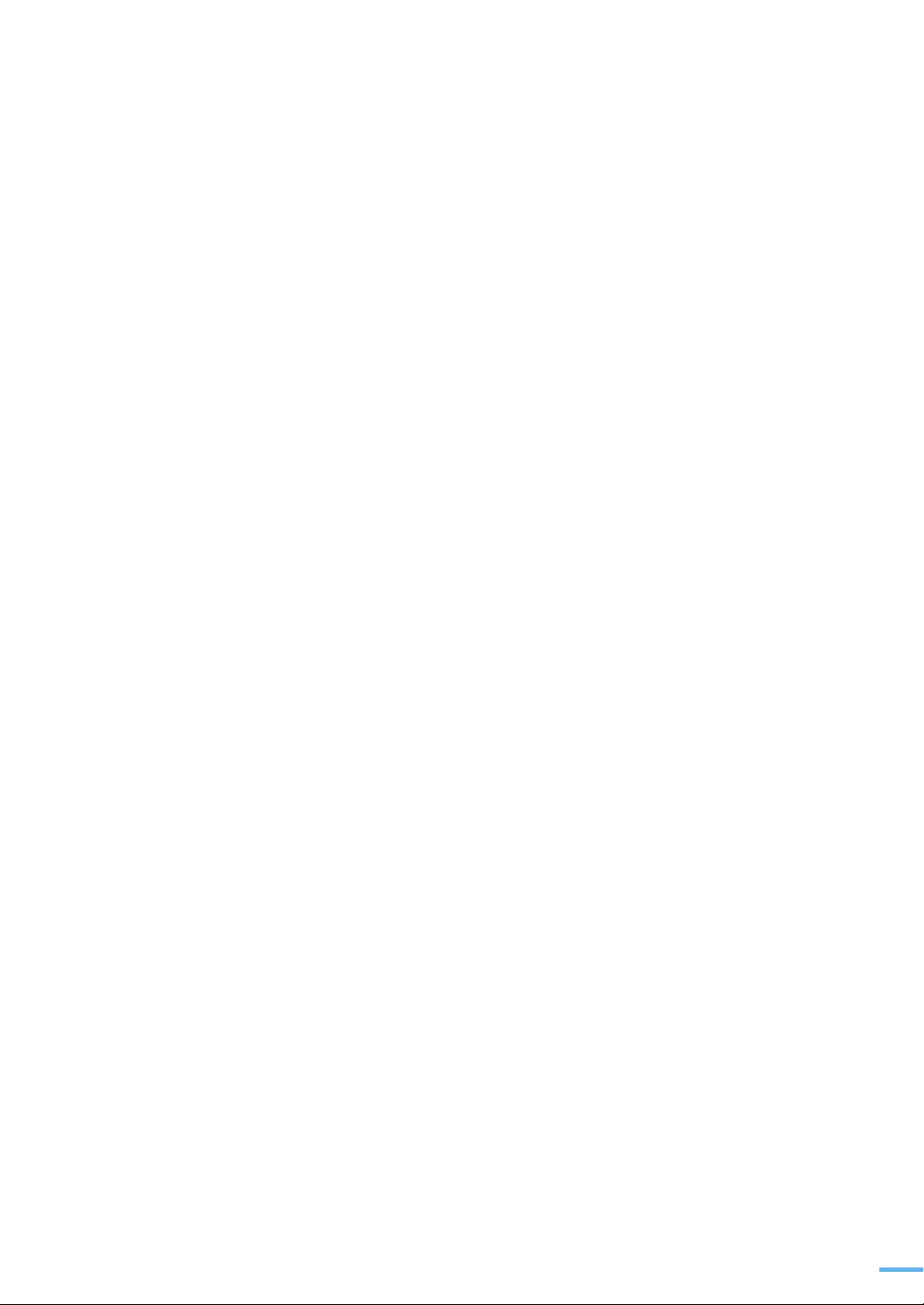
Unified Driver Configurator 사용하기 ............................................. 116
인쇄하기.................................................................................... 120
스캔하기.................................................................................... 123
8
문제 해결
인쇄 용지가 걸린 경우 ............................................................ 130
용지가 들어가다가 걸린 경우......................................................... 130
현상부에서 걸린 경우................................................................... 132
용지가 나오다가 걸린 경우............................................................ 133
용지 걸림을 막으려면................................................................... 135
조작부 상태 램프 확인하기 ...................................................... 136
에러 메시지가 나타나는 경우 ................................................... 137
문제 해결하기 ....................................................................... 138
용지 급지할 때 발생하는 문제 해결하기........................................... 138
인쇄 문제 해결하기...................................................................... 139
인쇄 품질 문제 해결하기............................................................... 141
복사 문제 해결하기...................................................................... 146
스캔 문제 해결하기...................................................................... 147
윈도우 문제 해결하기................................................................... 147
리눅스 문제 해결하기................................................................... 148
일반적인 매킨토시 문제 해결하기 .................................................. 150
9
기타 정보
리포트 출력하기 .................................................................... 152
각종 정보 초기화하기 ............................................................. 152
제품 청소하기 ....................................................................... 153
제품 외관 청소하기...................................................................... 153
제품 내부 청소하기...................................................................... 153
스캔부 청소하기.......................................................................... 155
토너 카트리지 관리하기 .......................................................... 156
토너 카트리지 관리...................................................................... 156
토너 부족으로 인쇄가 흐려지면...................................................... 157
토너 카트리지 교체하기................................................................ 158
카트리지 청소 페이지 인쇄하기...................................................... 160
제품 규격 ............................................................................. 161
일반적인 규격............................................................................. 161
프린터 규격................................................................................ 162
스캐너 , 복사기 규격 .................................................................... 162
용지 규격 ............................................................................. 163
소모품 교환 및 구입 안내 ........................................................ 164
서비스에 대하여 .................................................................... 165
환경마크 인증 제품 ................................................................ 166
폐 가전제품 처리 안내 ............................................................ 167
프린터 본체를 버리려면................................................................ 167
카트리지를 버리려면.................................................................... 167
용어 설명 ............................................................................. 168
13
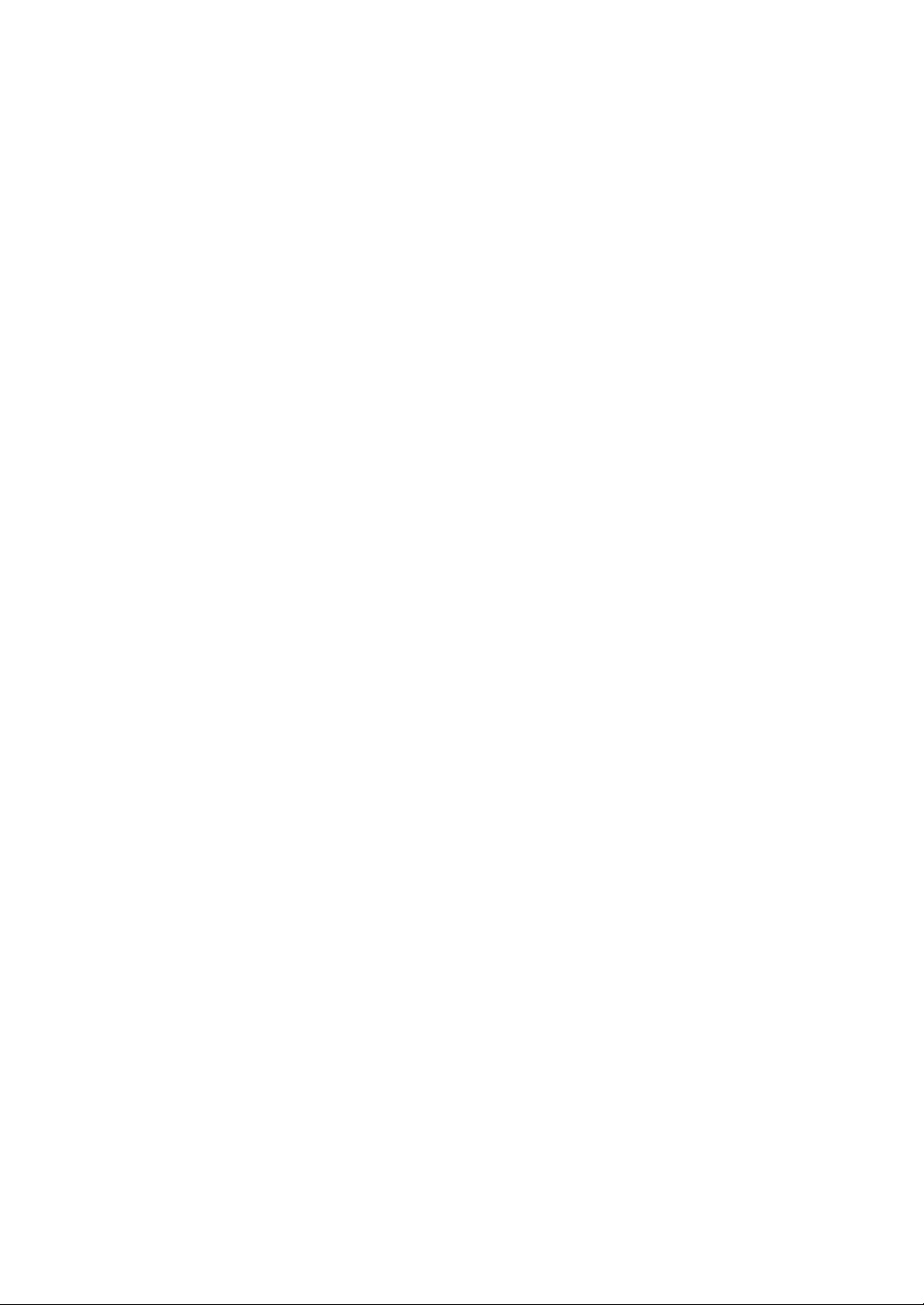
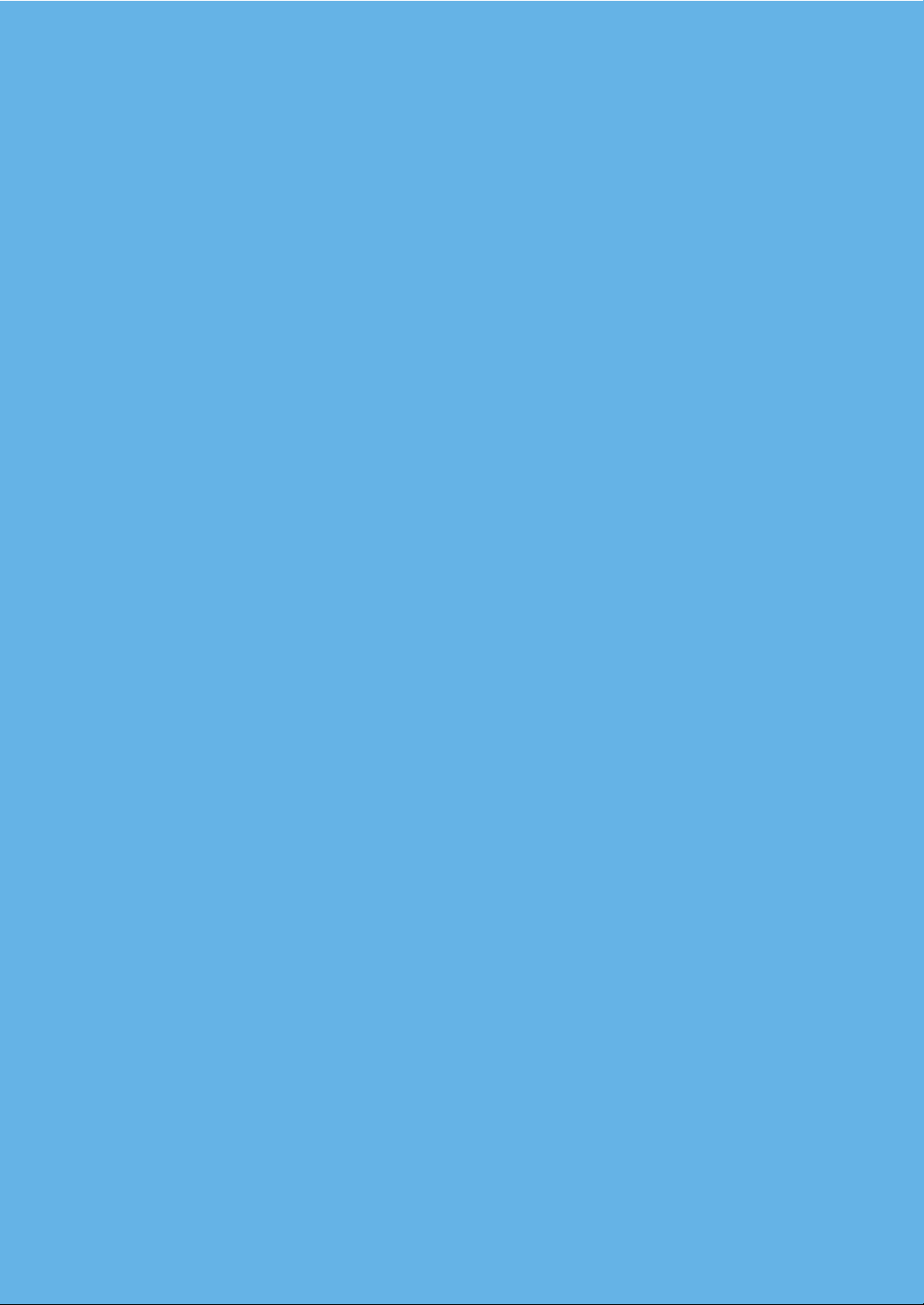
1장
준비
제품 및 부속품 확인
본체 각 부분의 이름 및 기능
조작부 알아 두기
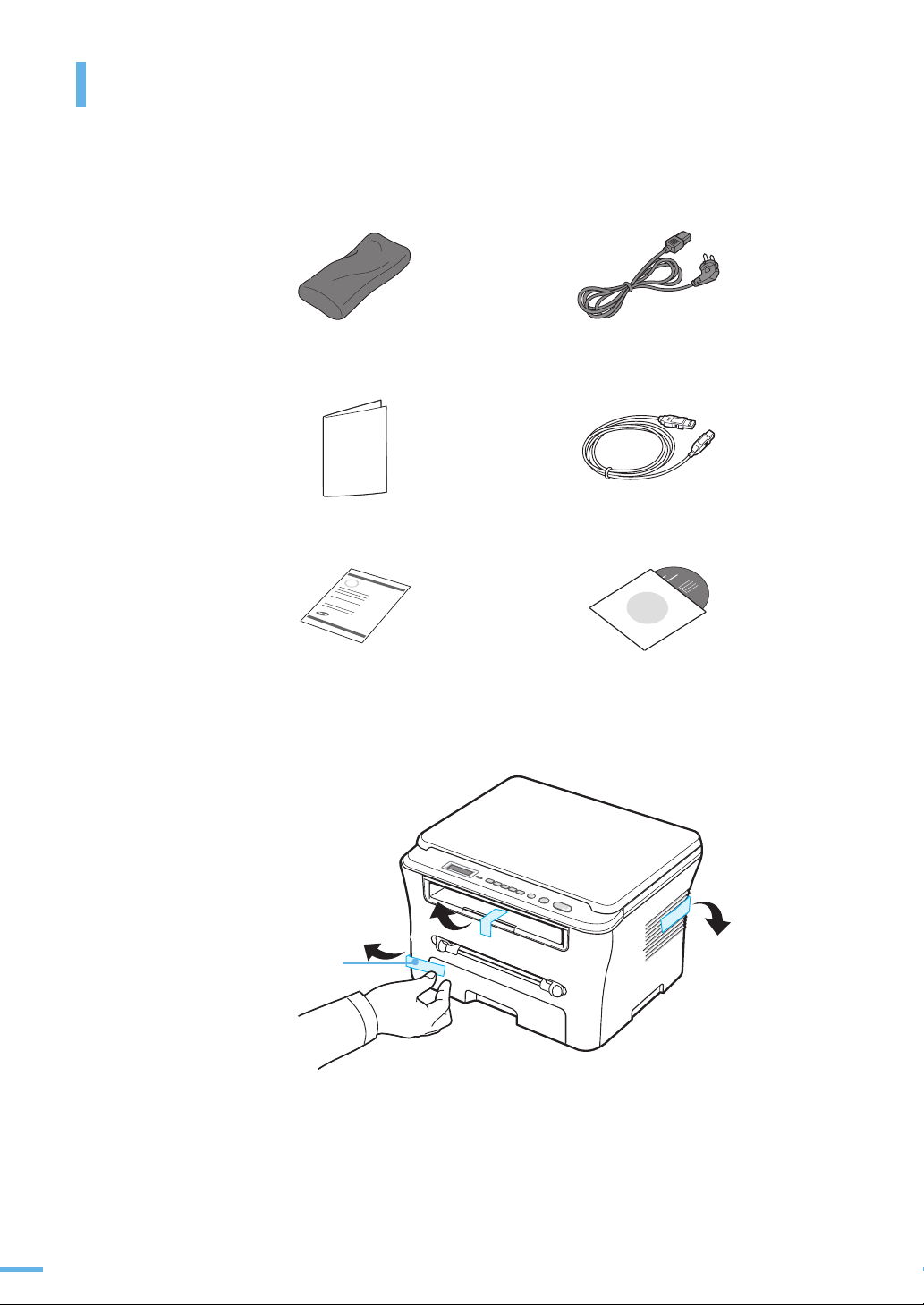
제품 및 부속품 확인
다음의 구성품들이 모두 들어있는지 확인하고 빠진 것이 있다면 구입한 곳에 문의하세요 .
토너 카트리지
간단 설치 설명서
제품 보증서
a.
설치용 CD 에는 프린터 드라이버 ,
Acrobat Reader 및 사용설명서를
제품에 붙어 있는 보호 테이프를 떼어 내세요 .
포함하고 있습니다
전원 코드
USB 케이블
설치용 CD
스캐너 드라이버 , SmarThru 프로그램 , Adobe
.
a
16
1 장 준비 : 제품 및 부속품 확인
보호 테이프
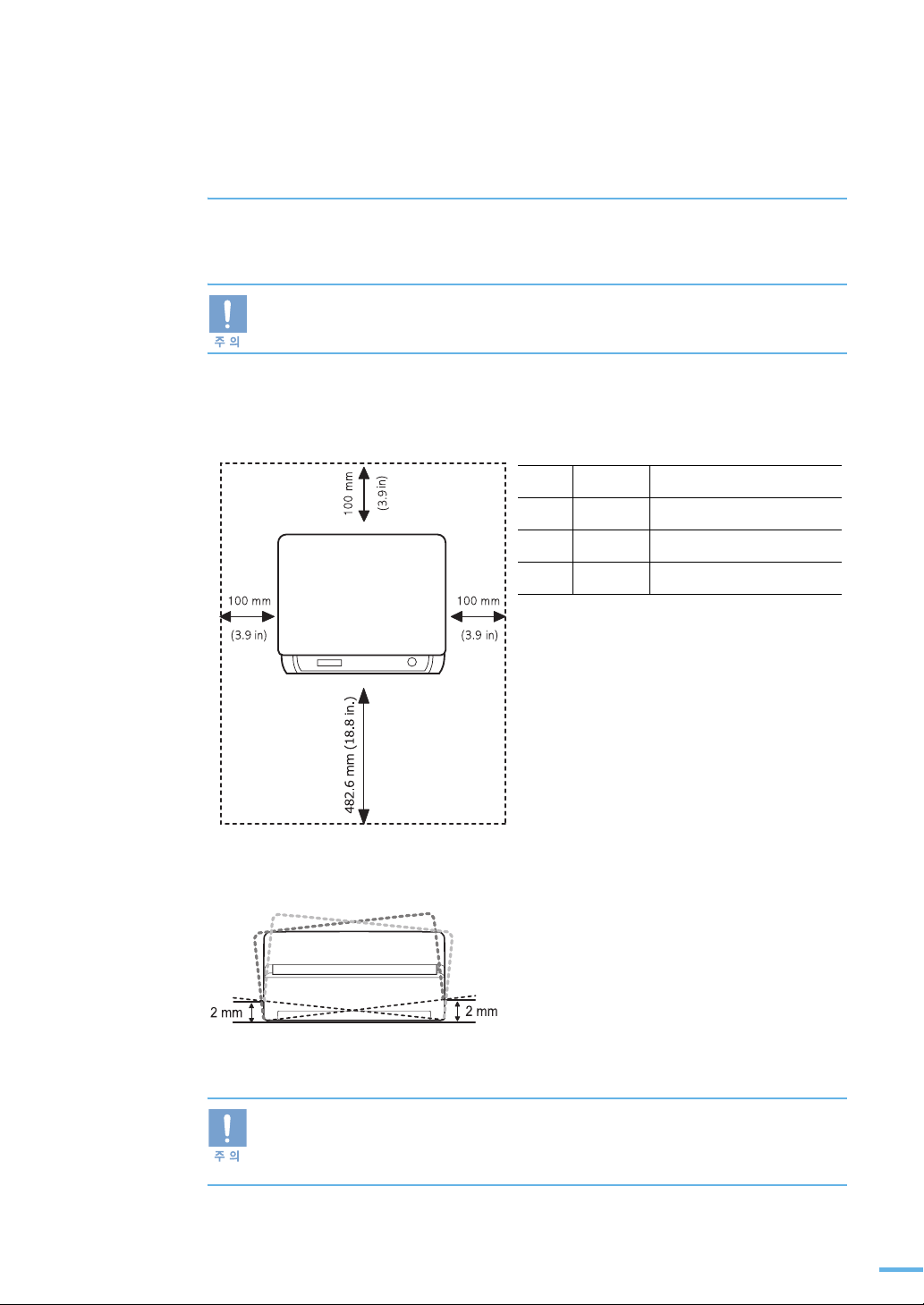
설치 위치 선택하기
이 제품은 안정된 공간에 설치를 했을 때 최적의 성능을 낼 수 있습니다 . 다음 내용을 참조하여 설치에
적합한 장소를 선택하세요 .
제품을 설치할 때 불안정한 장소나 습기가 많은 장소 , 직사광선이 들어오는 장소 ,
냉난방기기 근처는 피하고 충분한 공간을 확보하여 설치하세요 . 좁은 공간에 설치하여
사용할 경우에는 제품의 성능이 떨어지거나 고장의 원인이 될 수 있습니다 .
권장 설치 공간
제품 수평도
앞
뒤
오른쪽
왼쪽
제품은 제품의 앞 , 뒤 , 좌 , 우 , 모두가 2 mm 경사
이내의 평평한 곳에 설치해야 합니다 .
482.6 mm 용지함을 사용하기 위한 공간
180 mm 원활한 환풍을 위한 공간
100 mm 원활한 환풍을 위한 공간
100 mm 원활한 환풍을 위한 공간
■ 제품을 이동할때 , 기울이거나 뒤집지 마세요 .
제품 내부가 폐토너로 오염되어 제품이 손상되거나 인쇄 품질이 떨어질 수 있습니다 .
■ 돌출이 없는 평평한 곳에 설치하세요 .
바닥이 평평하지 않으면 인쇄품질이 떨어질 수 있습니다 .
1장 준비 : 제품 및 부속품 확인
17
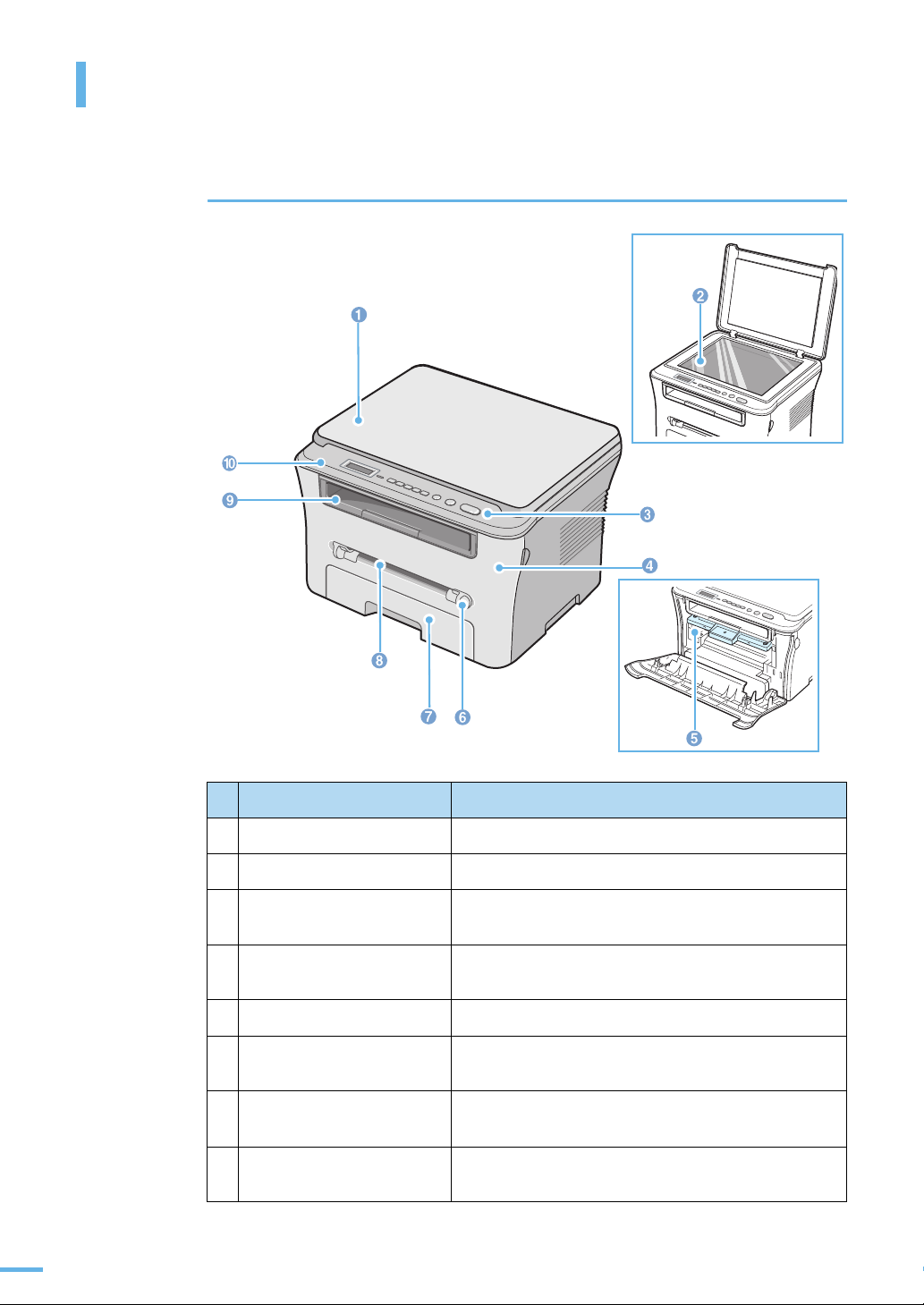
본체 각 부분의 이름 및 기능
앞에서 본 모습
원고 덮개
스캔부 덮개
인쇄된 용지
가 쌓이는 곳
원고 스캔
유리면
조작부
앞 덮개
수동 급지부
용지함
이름 기능
1
원고 덮개
2
원고 스캔 유리면
3
조작부
앞 덮개
4
5
토너 카트리지
수동 급지부 가이드
6
용지함
7
8
수동 급지부
수동 급지부 가이드
토너 카트리지
복사 및 스캔할 원본을 유리면에 넣을 경우 열어줍니다 .
문서를 스캔하는 곳입니다 .
여러가지 기능을 실행할 수 있는 버튼과 제품의 현재
상태를 표시하는 창과 램프가 있습니다 .
걸린 용지를 제거하거나 토너 카트리지를 설치하고
교체하는 곳입니다 .
인쇄시 사용하는 토너 카트리지입니다 .
수동 급지부의 용지 너비에 맞게 가이드를 조절하는
곳입니다 .
용지를 넣는 곳입니다 . 일반 복사용지를 250 장까지 넣
을 수 있습니다 .
봉투 , OHP 필름 등의 특수 용지를 한 장씩 놓고 수동으
로 인쇄하는 곳입니다 .
18
1 장 준비 : 본체 각 부분의 이름 및 기능
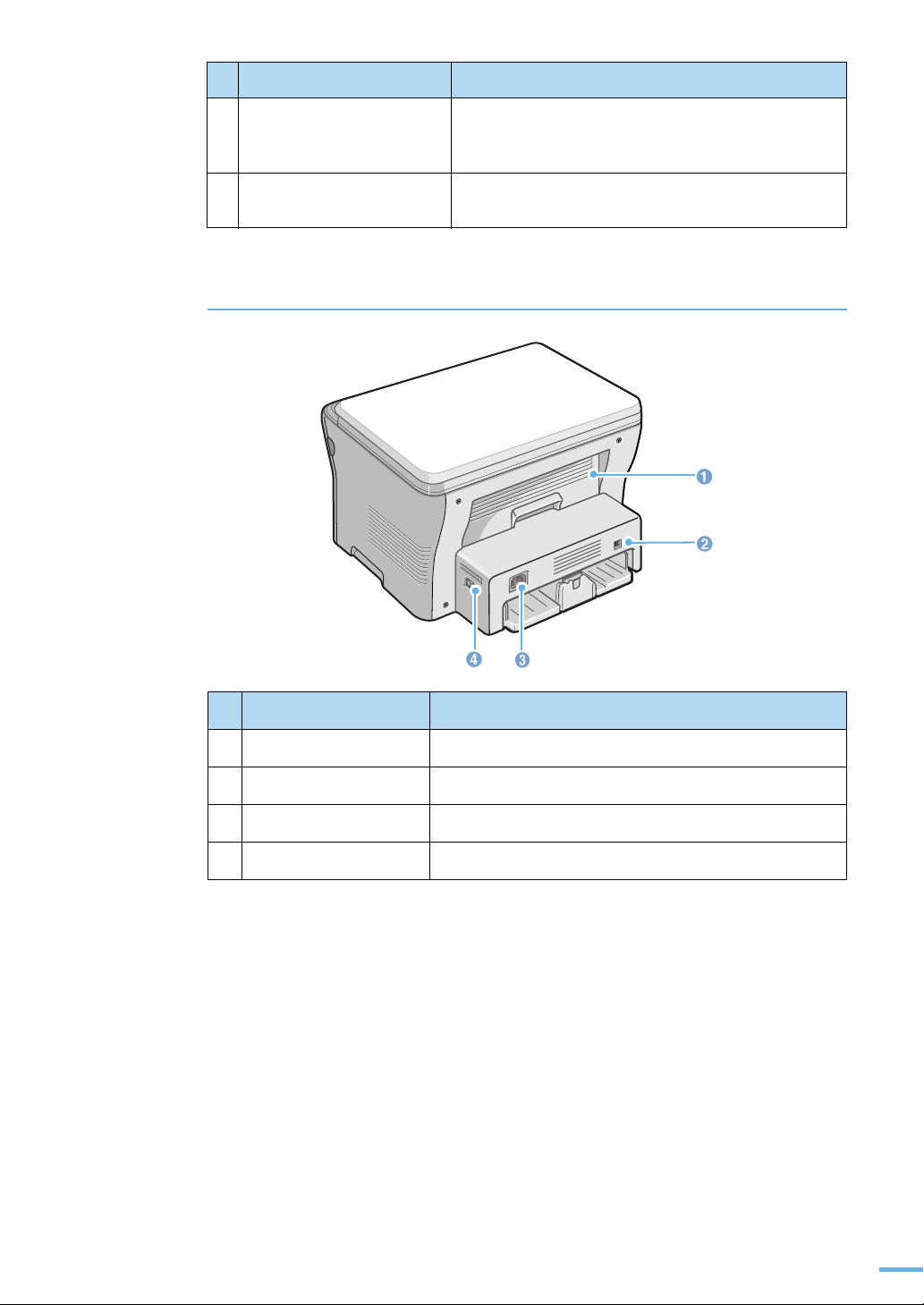
이름 기능
9
인쇄된 용지가 쌓이는 곳
인쇄된 용지가 나오는 곳입니다 . 인쇄면이 아래로 향하
여
나옵니다 .
스캔부 덮개
10
뒤에서 본 모습
전원 스위치
인쇄되어 나온 용지가 짧거나 인쇄되어 나오다 걸린 용
지가 보이지 않을 경우 열어줍니다 .
뒷 덮개
USB 포트
전원 코드 연결하는 곳
이름 기능
1
뒷 덮개
2
USB 포트
3
전원 코드 연결하는 곳
4
전원 스위치
걸린 용지를 제거할 때 열어서 사용하세요 .
USB 케이블을 이용하여 컴퓨터와 연결합니다 .
전원 코드와 연결하여 제품의 전원을 공급합니다 .
전원을 켜고 끕니다 .
1 장 준비 : 본체 각 부분의 이름 및 기능
19
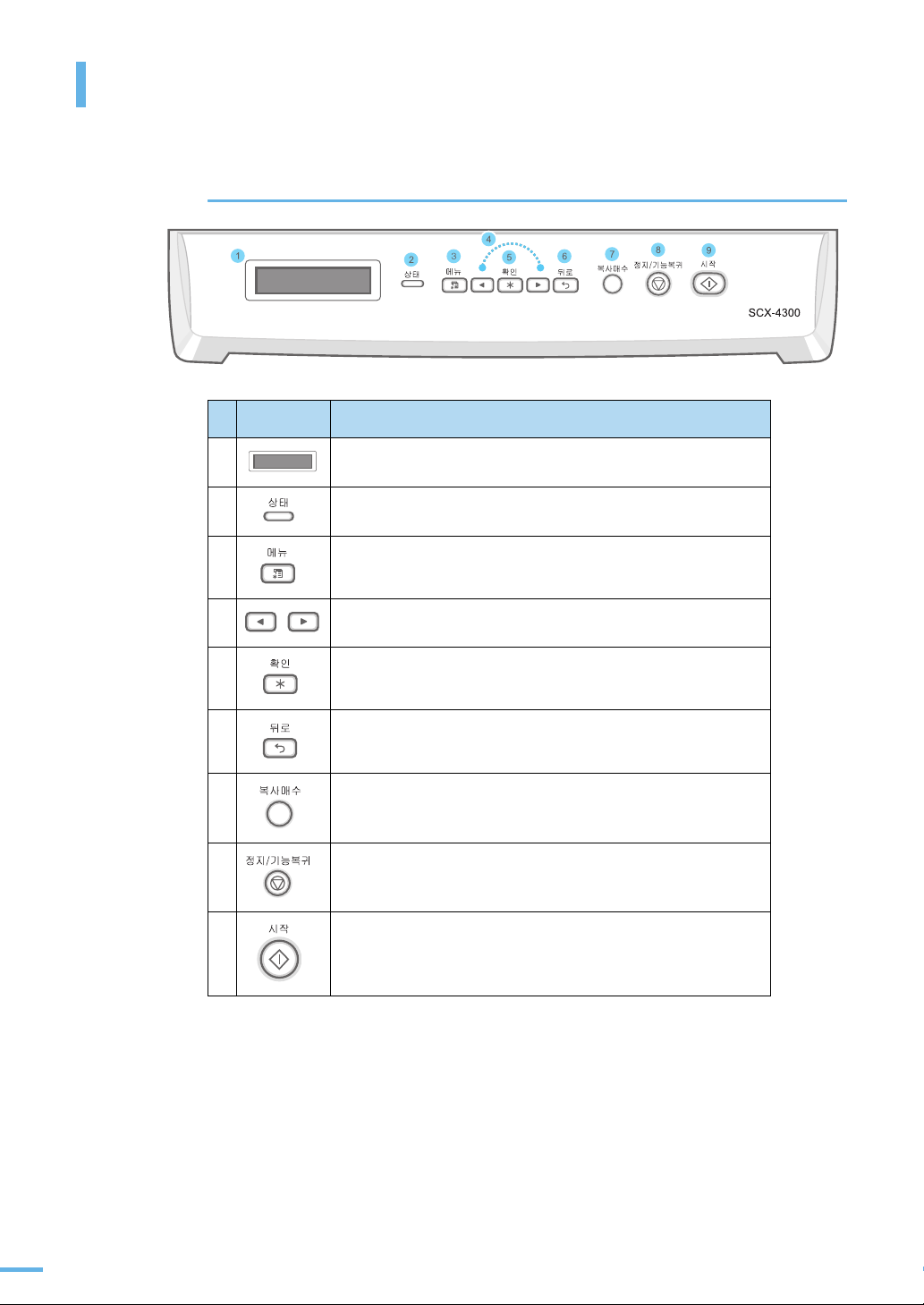
조작부 알아 두기
조작부 버튼의 이름 및 기능
표시등 설명
1 현재 상태 및 작업 진행 과정을 보여줍니다 .
2 현재 상태 및 작업 진행 과정을 나타냅니다 .
3 메뉴 기능을 사용하거나 주메뉴 항목을 검색합니다 .
4 메뉴 기능을 사용할 때 선택할 수 있는 항목을 검색합니다 .
5 표시된 항목을 저장합니다 .
6 한단계 상위 메뉴로 돌아갑니다 .
7 복사 매수를 선택합니다 .
8 작업을 중지하거나 복사 설정을 취소합니다 .
9 작업을 시작합니다 .
20
1 장 준비 : 조작부 알아 두기
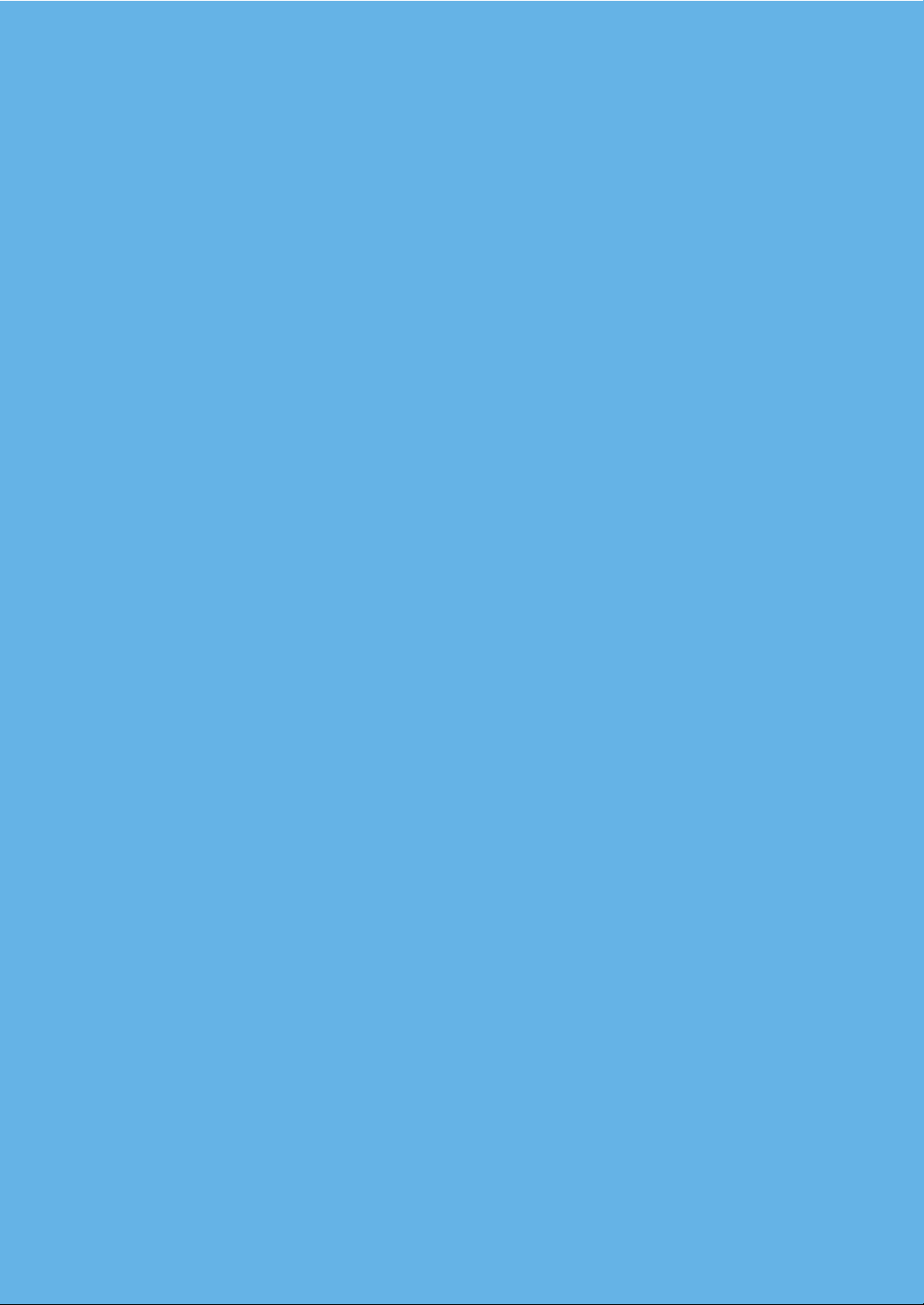
2장
설치 및 연결
토너 카트리지 설치하기
용지함에 용지넣기
제품 연결하기
전원 연결하기
프로그램 설치하기
기본기능 설정하기
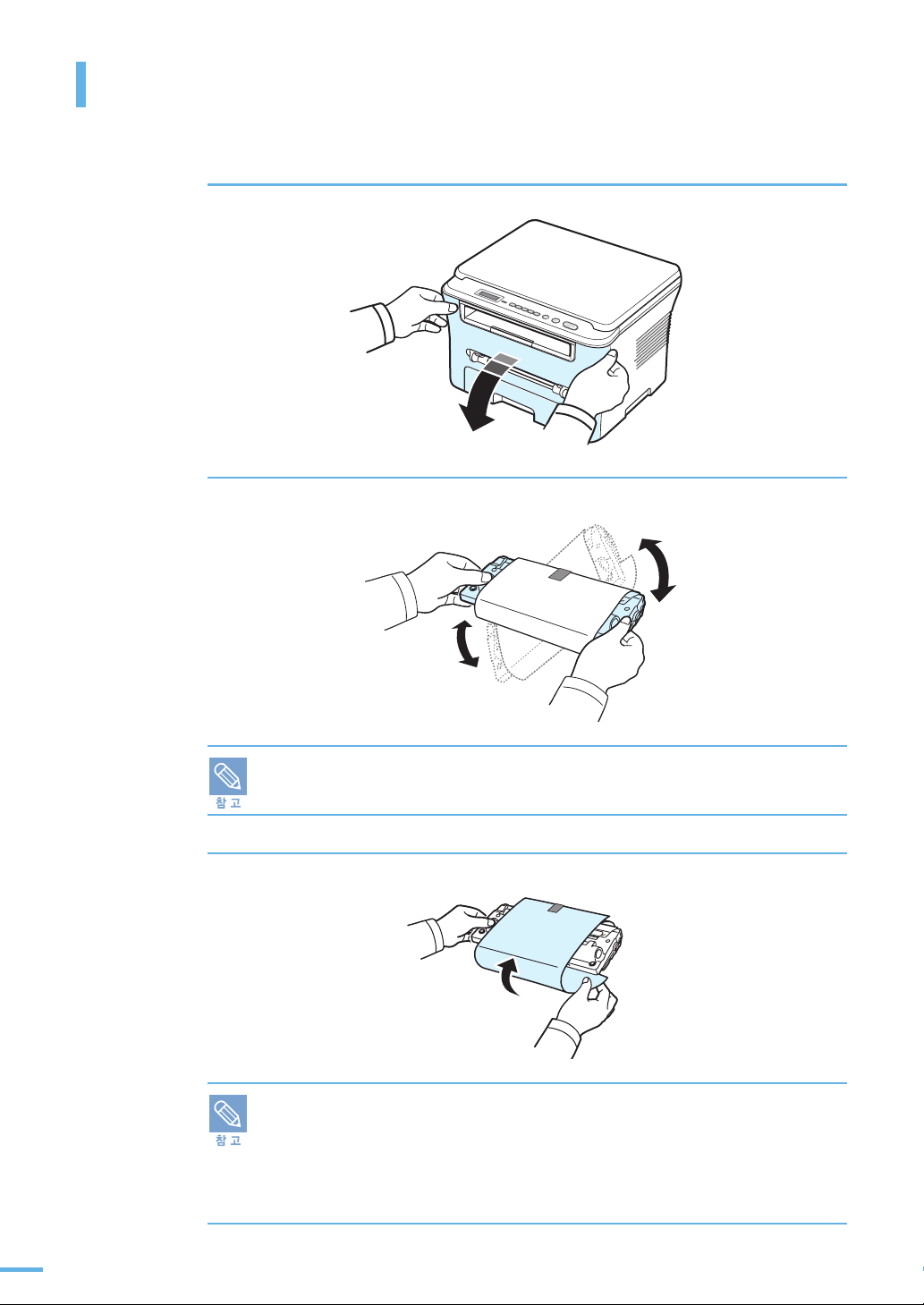
토너 카트리지 설치하기
구입시 토너 카트리지는 제품과 별도로 포장되어 있습니다 . 다음 순서에 따라 토너 카트리지를
설치하세요 .
1
양옆에서 앞덮개를 잡아 당겨서 완전히 열어 주세요 .
2
토너 카트리지의 포장을 벗기고 토너가 고루 섞이도록 5~6 회 흔들어 주세요 .
■ 칼이나 가위 등 끝이 날카로운 도구를 이용해 포장을 벗겨내지 마세요 .
토너 카트리지 표면을 손상시킬 수 있습니다 .
3
토너 카트리지를 감싸고 있는 종이를 떼어 내세요 .
■ 토너 가루가 피부에 묻지 않도록 조심하세요 . 의류에 묻었을 때에는 마른 헝겊으로
털어낸 후 찬물에 세탁하세요 . 뜨거운 물로 세탁하면 의류에 토너얼룩이 남을 수
있습니다 .
■ 토너 카트리지의 초록색 드럼이 긁히지 않도록 주의하세요 .
■ 토너 카트리지의 포장을 벗긴 상태에서 직사광선이나 강한 빛에 노출시키면
카트리지가 손상될 수 있으므로 그늘진 곳에 두거나 신문지 등으로 토너 카트리지를
덮어 주세요 . 깨끗하고 평평한 곳에 놓으세요 .
22
2 장 설치 및 연결 : 토너 카트리지 설치하기
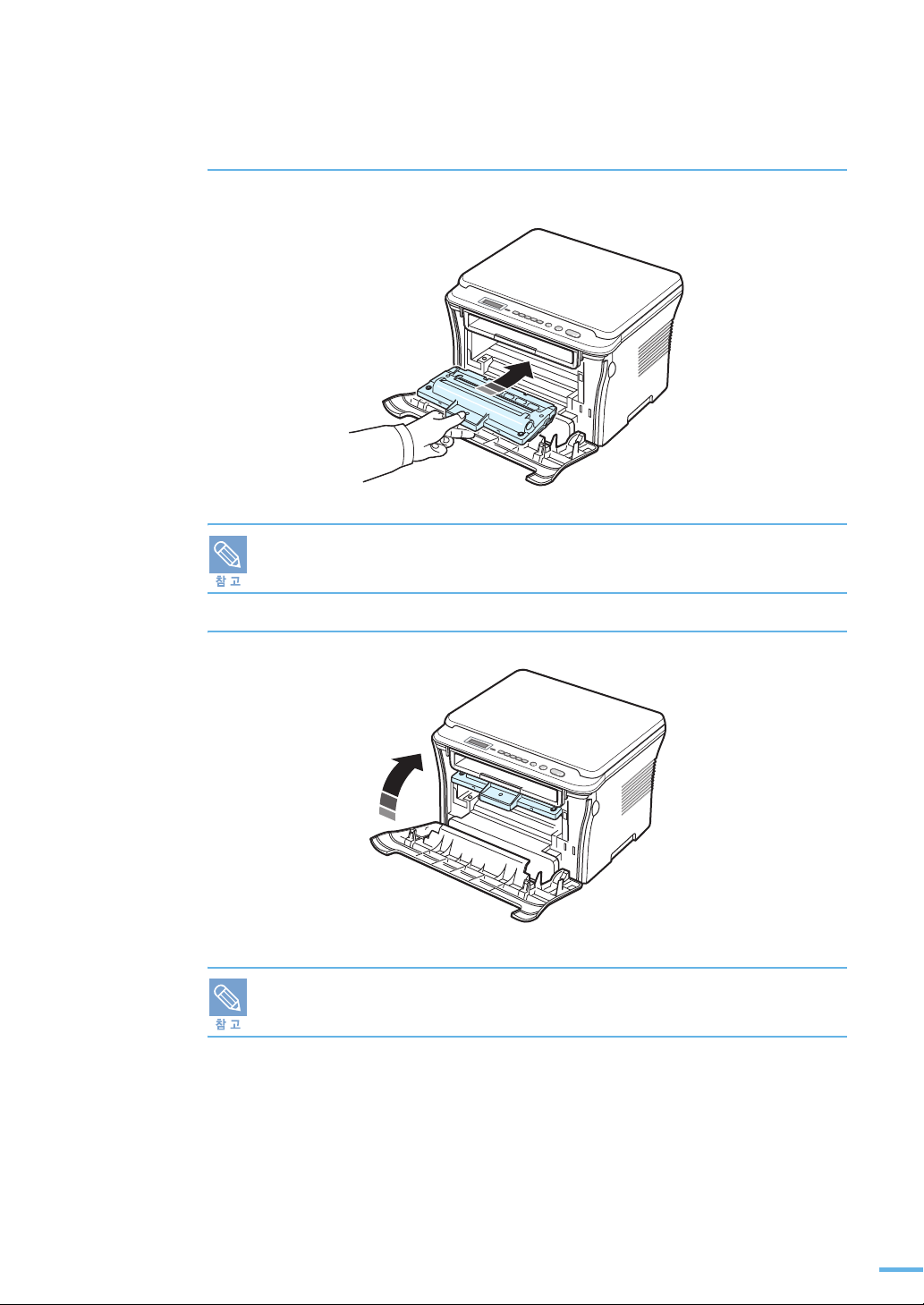
4
토너 카트리지의 손잡이를 잡고 제품 안의 양쪽 면에 있는 홈에 맞추어
끝까지 밀어 넣으세요 .
제품에 토너 카트리지의 초록색 드럼이 긁히지 않도록 주의하세요 .
5
토너 카트리지가 바르게 들어갔는지 확인한 후 앞 덮개를 닫아 주세요 .
토너 카트리지의 교환 시기 및 관리 방법은 156 쪽을 참조하세요 .
2 장 설치 및 연결 : 토너 카트리지 설치하기
23
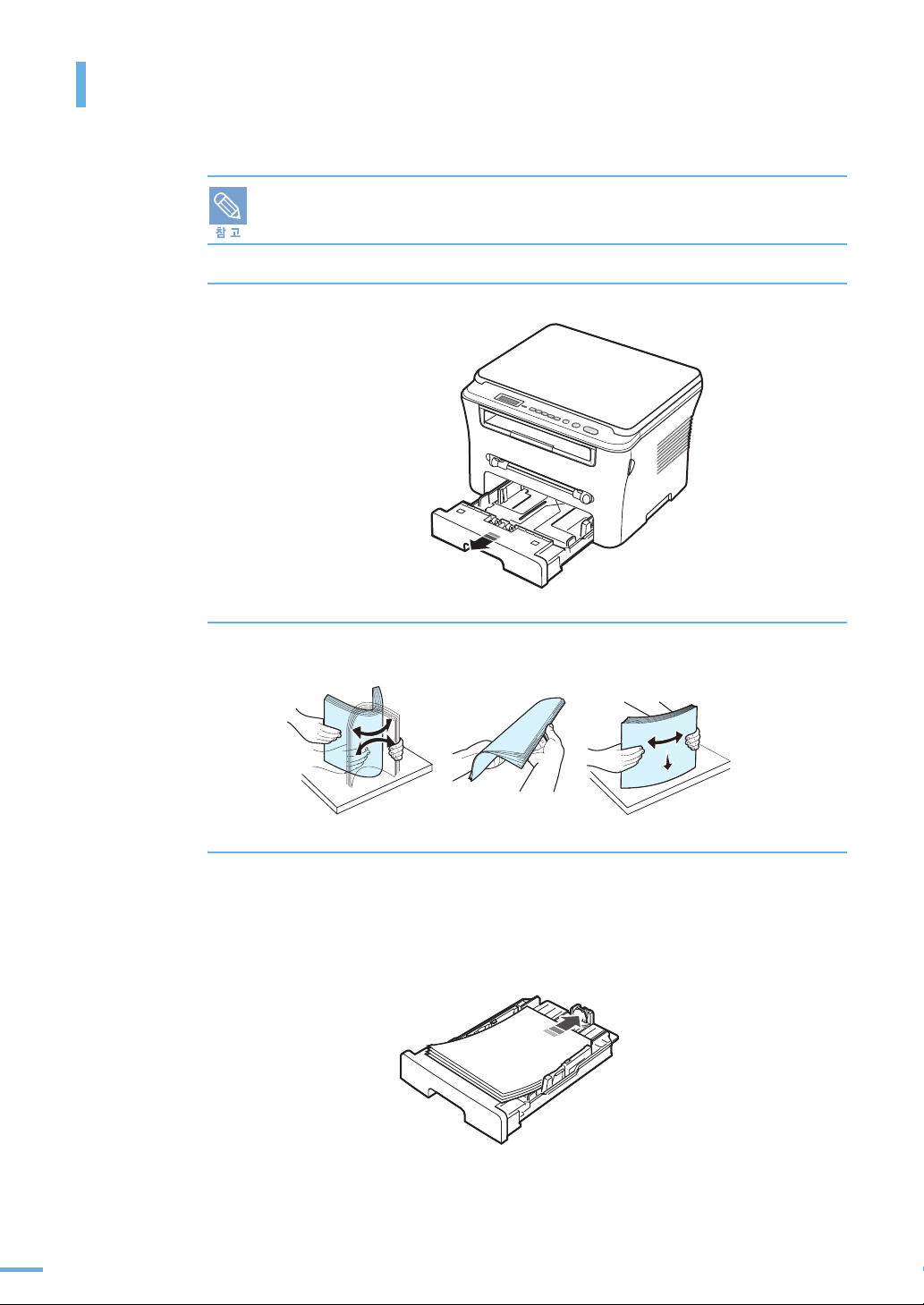
용지함에 용지넣기
인쇄용지를 정확하게 넣어야 용지걸림이나 제품 내부의 손상을 막을 수 있습니다 .
용지함에는 일반 복사용지를 최대 250 장까지 넣을 수 있습니다 .
인화지 코팅지의 사용은 고장의 원인이 되므로 사용하지 마세요 .
1
용지함을 빼주세요 .
2
용지를 포장지에서 꺼낸 다음 서로 붙지 않도록 불거나 털어주고 가지런하게
정렬하세요 .
3
인쇄될 면이 아래를 향하게 하여 용지를 용지함에 넣으세요 . 용지의 끝부분이
평평하게 놓여 있는지 확인하세요 .
•
용지를 한꺼번에 너무 많이 넣지 말아주세요 . 용지 걸림의 원인이 됩니다 .
•
용지함의 금속판이 올라와 있을 경우에는 아래로 눌러서 고정시켜 주세요 .
24
2 장 설치 및 연결 : 용지함에 용지넣기
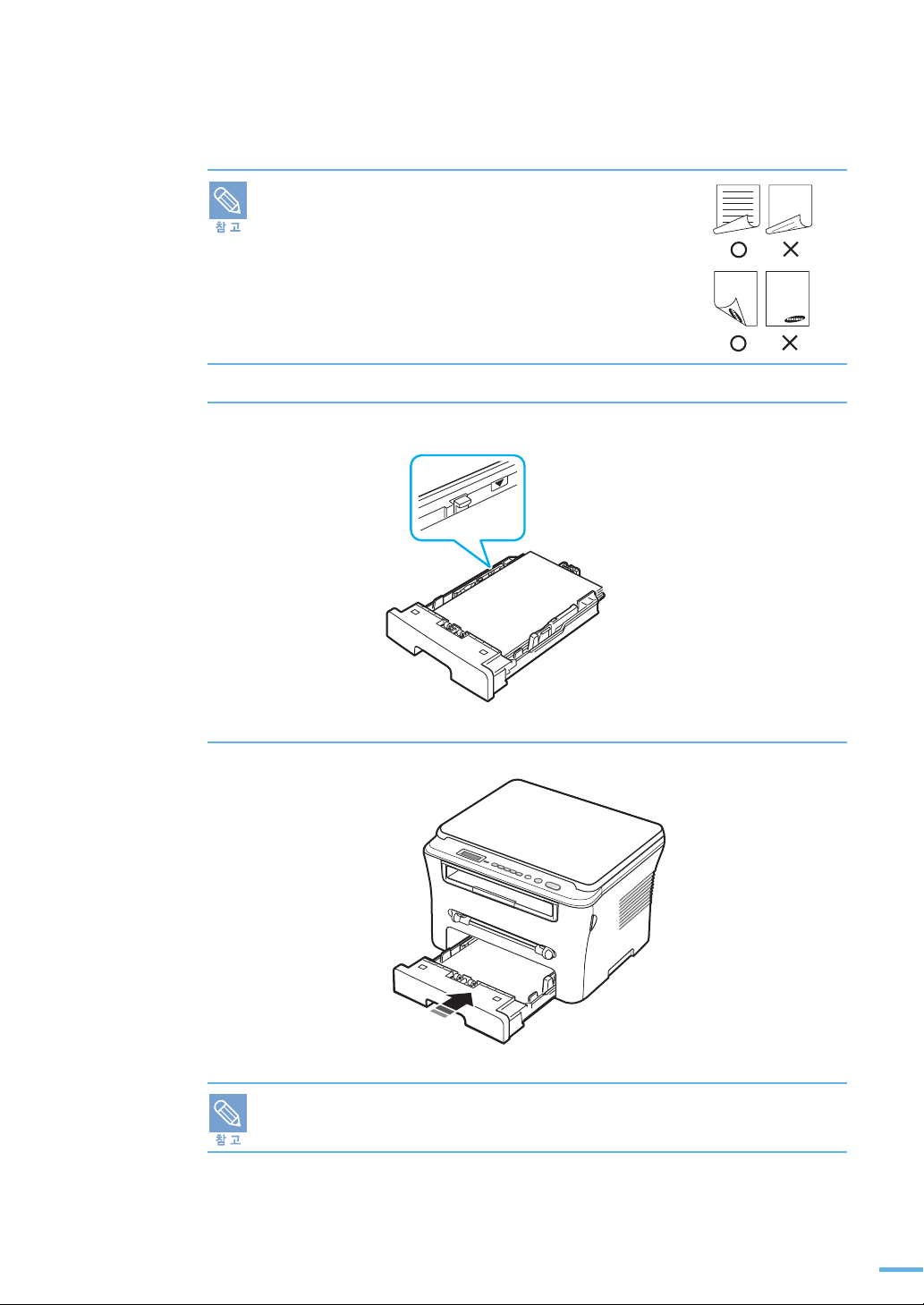
■ 이면지를 사용할 때는 인쇄된 면을 위로 오게 합니다 .
( 급지가 제대로 안될 때에는 용지를 돌려서 넣어주세요 . )
■ 서식 용지라면 서식이 인쇄된 면을 아래쪽으로 오게 합니다 .
4
용지함 안쪽 벽면에 있는 용지 한계선을 넘지 않도록 주의하세요 .
5
용지함을 넣어 주세요 .
용지를 다 넣고 난 후 용지크기와 종류를 설정해야 합니다 . 복사시에는 40 쪽을
참조하고 인쇄시에는 60 쪽을 참조하세요 .
2 장 설치 및 연결 : 용지함에 용지넣기
25
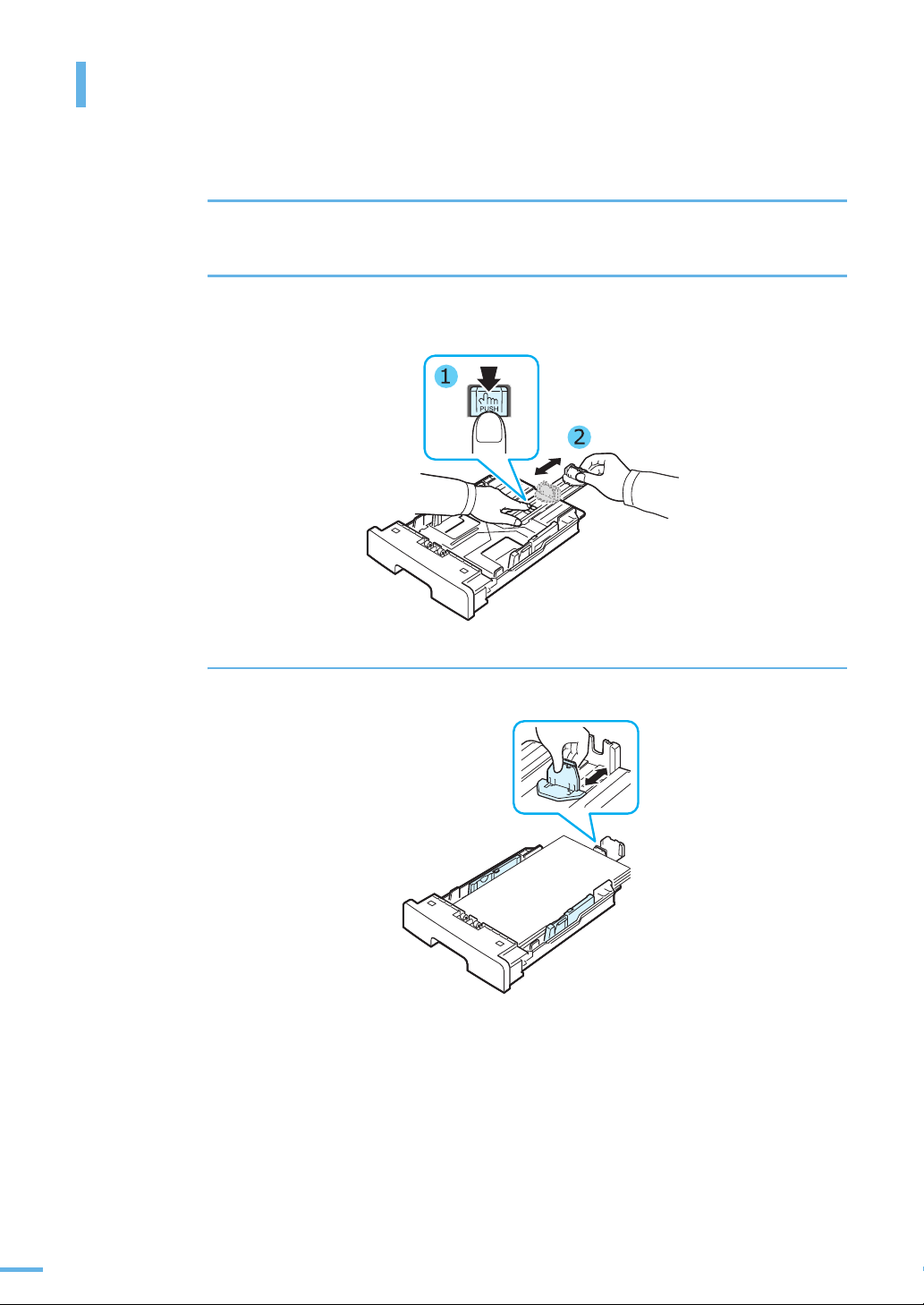
용지함에 용지넣기
용지함 가이드 조절하기
용지가 긴 경우 길이에 맞추어 용지함 가이드를 조절해야 합니다 .
1
가이드 잠금 장치를 누르고 용지 길이 조절 가이드를 그림과 같이 잡고 끝까지
빼내 주세요 .
2
용지를 넣고 용지 길이에 맞게 용지 길이 조절 가이드를 조절하세요 .
26
2 장 설치 및 연결 : 용지함에 용지넣기
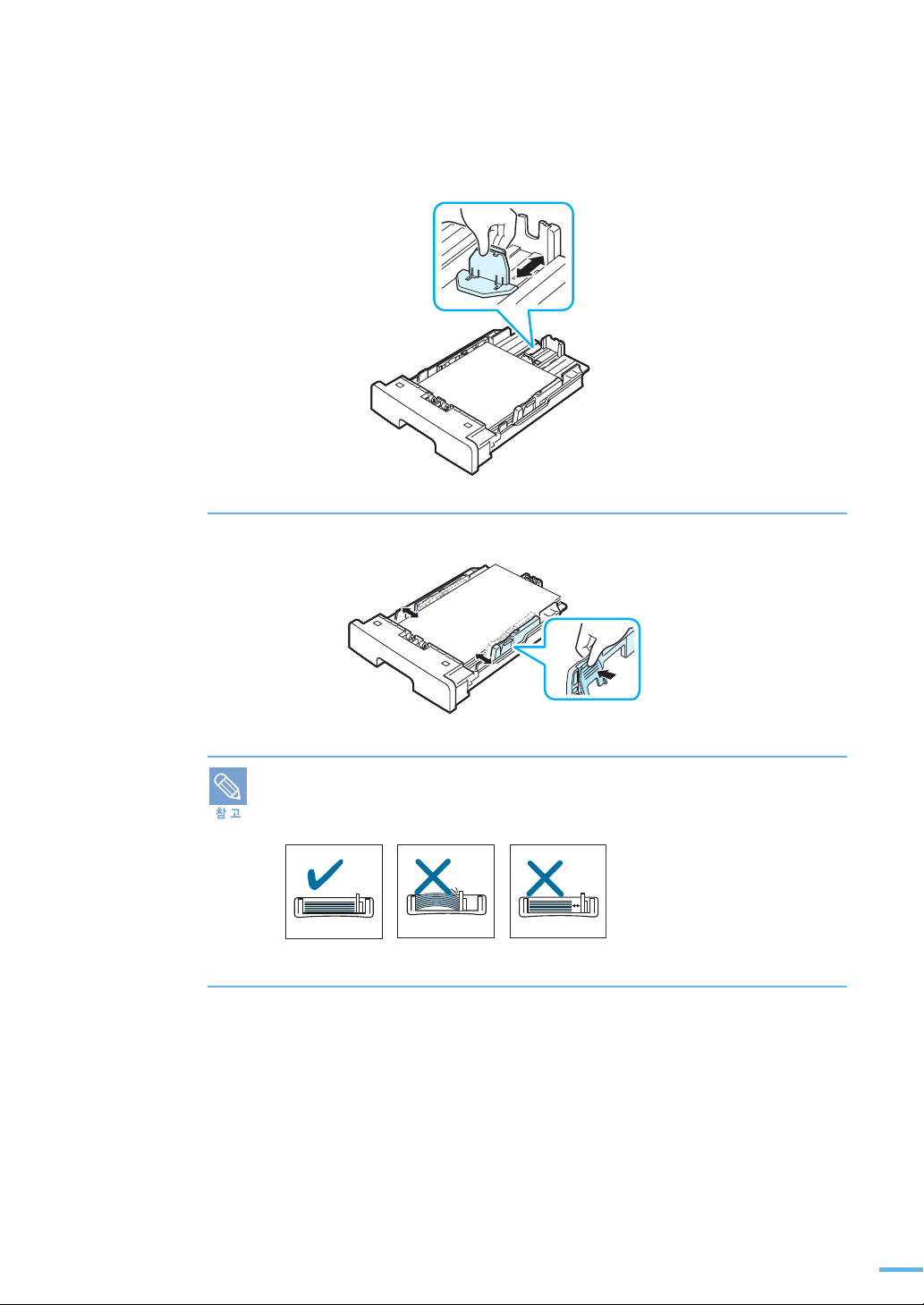
•
짧은 용지라면 용지 길이에 맞게 보조 가이드를 조절하세요 .
3
용지 너비 조절 가이드를 그림과 같이 잡고 용지 너비에 맞게 조절하세요 .
■ 용지함에 용지의 양이 적으면 용지 길이 조절 가이드 밀림 현상이 발생할 수 있습니다 .
용지를 충분하게 넣어주세요 .
■ 용지가 구부러질 정도로 조이거나 공간이 남을 정도로 느슨하게 조절하면 인쇄 중에
용지가 걸릴 수 있습니다 .
2 장 설치 및 연결 : 용지함에 용지넣기
27
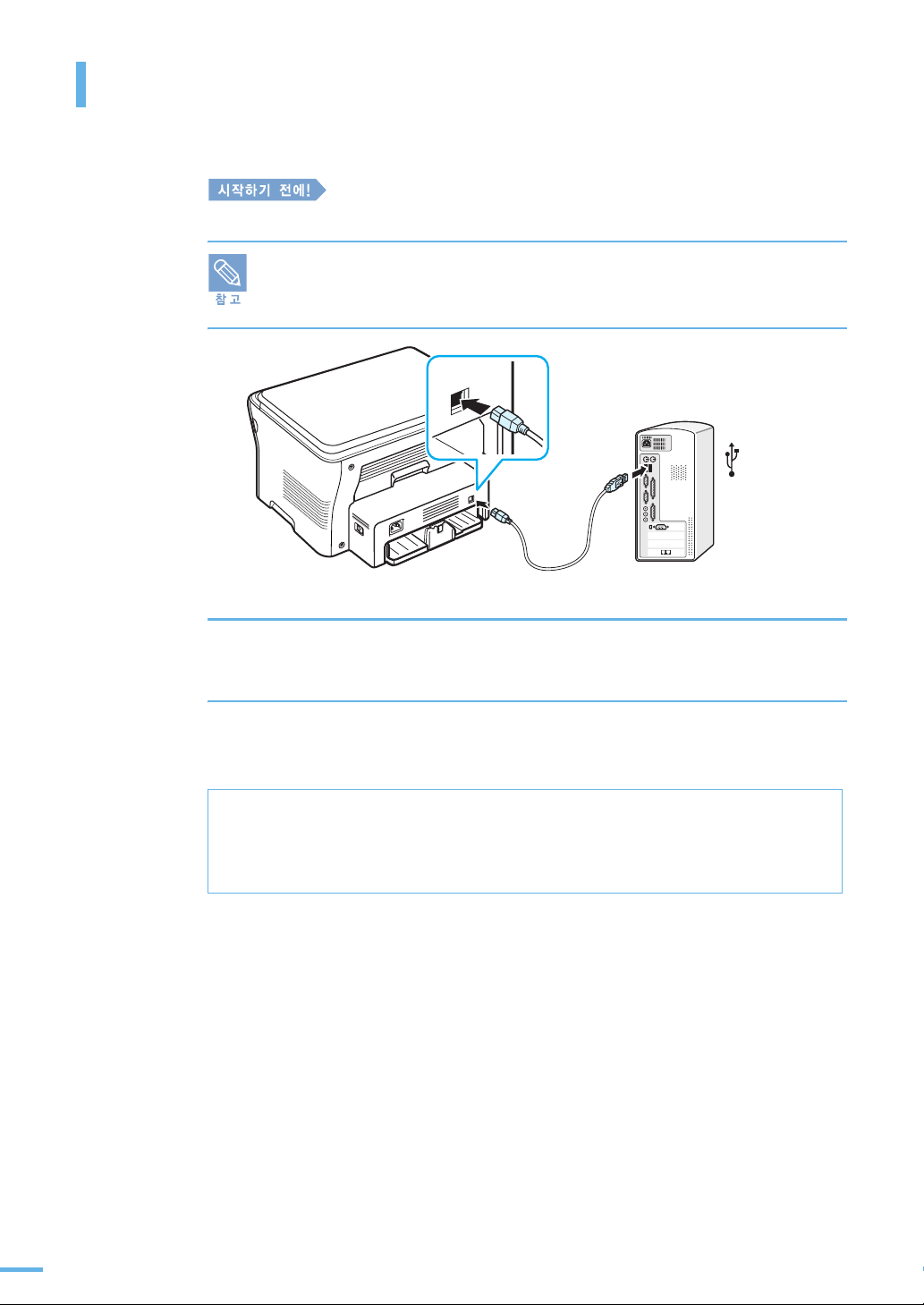
제품 연결하기
제품을 사용하기 위해서는 반드시 컴퓨터와 연결해야 합니다 .
USB 케이블을 사용하여 컴퓨터에 연결하세요 .
설치 전에 컴퓨터의 전원은 꺼두세요 .
■ 컴퓨터 기종에 따라 각 포트의 위치가 다를 수 있습니다 . 컴퓨터 설명서를 참조하여
포트의 위치를 확인하세요 .
■ USB 2.0 규격의 길이 3m 이내인 길이를 사용하지 않으면 , 데이터 전송이 안되어 인쇄가
안될 수 있습니다 . 반드시 규격에 맞는 케이블을 사용하여 연결하세요
1
제품 뒷면의 USB 포트에 케이블을 연결하세요 . 포트의 모양을 잘 맞추어
끼우세요 .
2
컴퓨터의 USB 포트중 하나에 USB 케이블의 한쪽 끝을 연결하세요 . 포트의
모양을 잘 맞추어 끼우세요 .
여분의 USB 포트가 없는 경우
대부분의 컴퓨터에는 2 개의 USB 포트가 제공됩니다 . 만약 기존에 2 개 이상의 USB 연결
제품을 이용하고 있다면 USB 포트가 부족할 수도 있습니다 . 별도의 USB 허브를 구입하시
면 최대 8 개까지의 USB 장치를 연결하여 사용할 수 있습니다 .
28
2 장 설치 및 연결 : 제품 연결하기
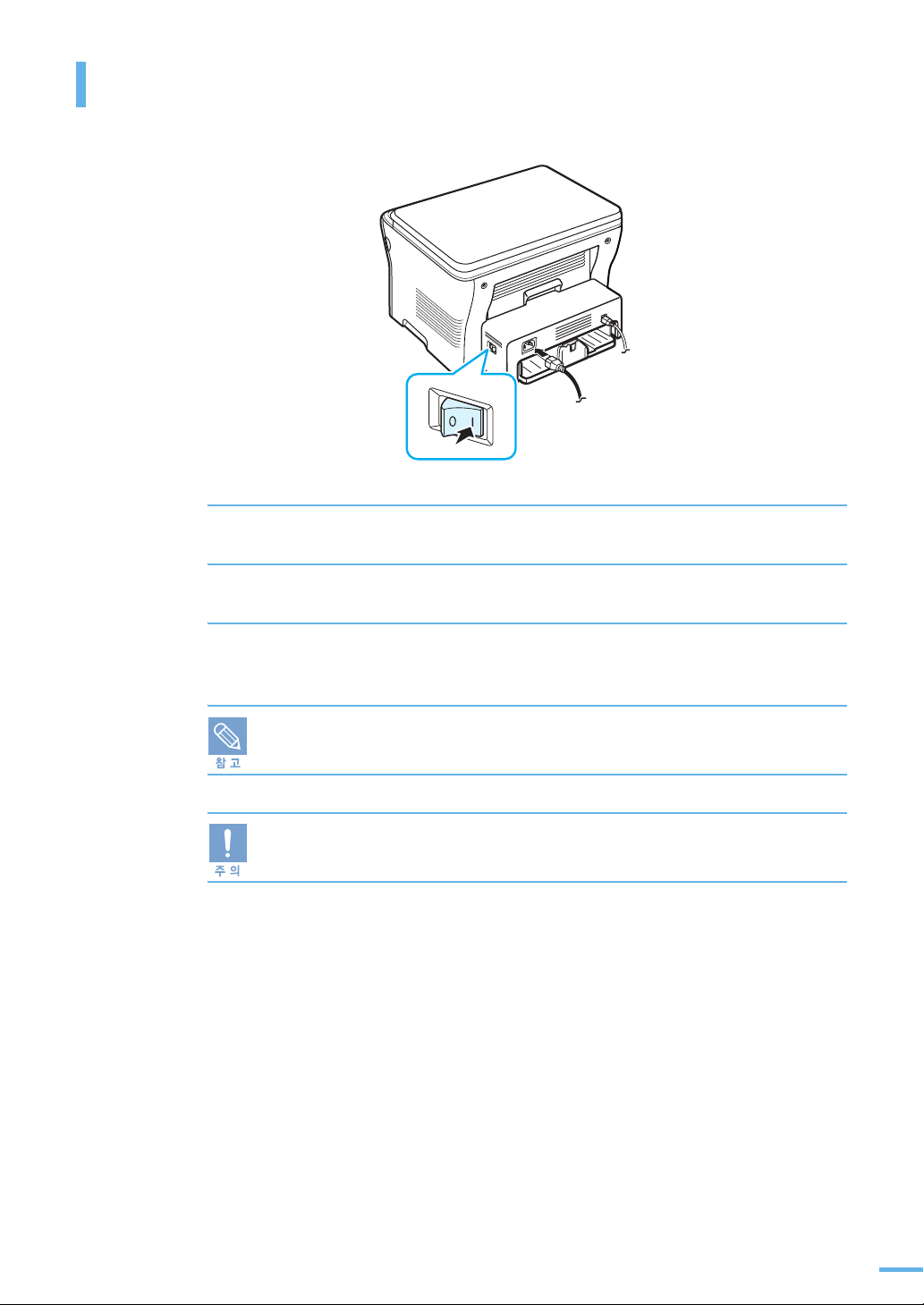
전원 연결하기
이 제품은 220V 전용입니다 .
전원 코드를 연결하기 전에 사용하고 있는 전압을 확인하세요 .
1
제품과 함께 제공되는 전원 코드를 연결하세요 .
2
전원 코드를 콘센트에 연결하세요 .
3
전원 스위치를 켜세요 . 제품이 켜지는 동안 조작부의 상태창에 ' 준비중 잠시만
기다리세요 ' 가 표시됩니다 .
조작부 화면에 표시되는 언어를 변경하려면 40 쪽을 참조하세요 .
■ 제품에 전원이 공급되면 제품 내부 온도가 높아지므로 제품 안으로 손을 넣을 때
주의하세요 .
■ 전원이 공급되어 있는 상태에서 제품을 분해하지 마세요 . 감전의 위험이 있습니다 .
2 장 설치 및 연결 : 전원 연결하기
29
